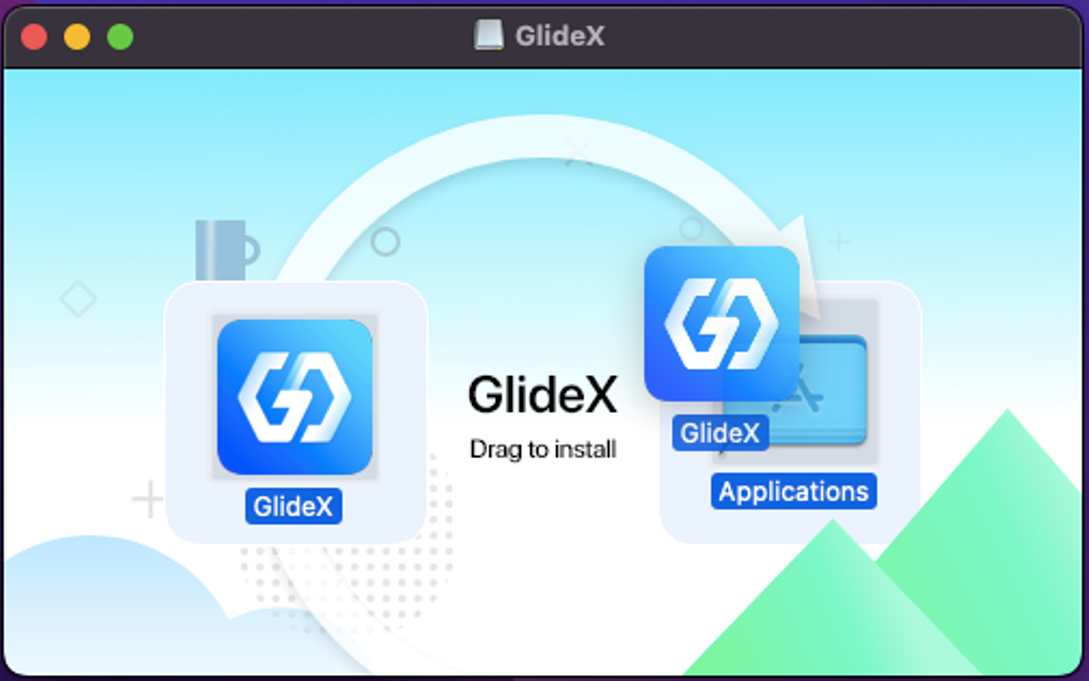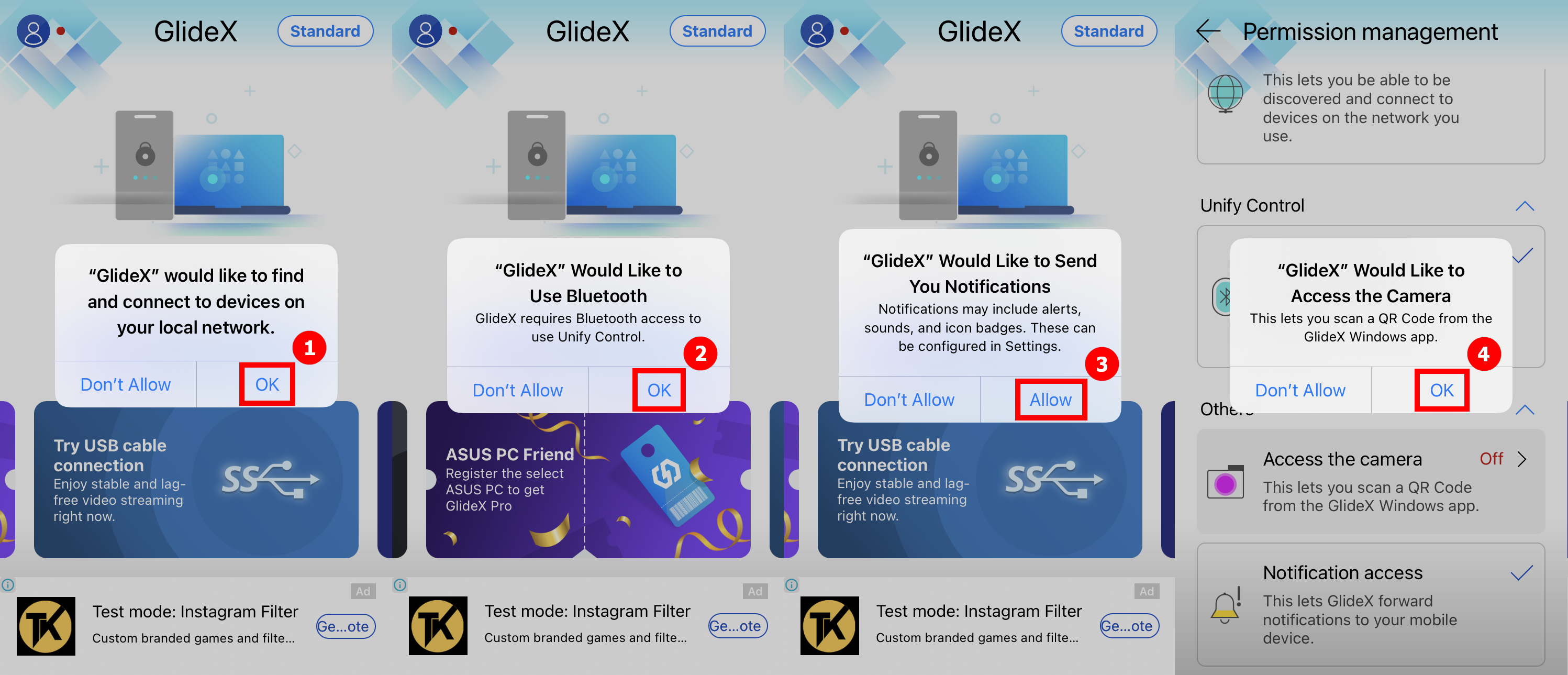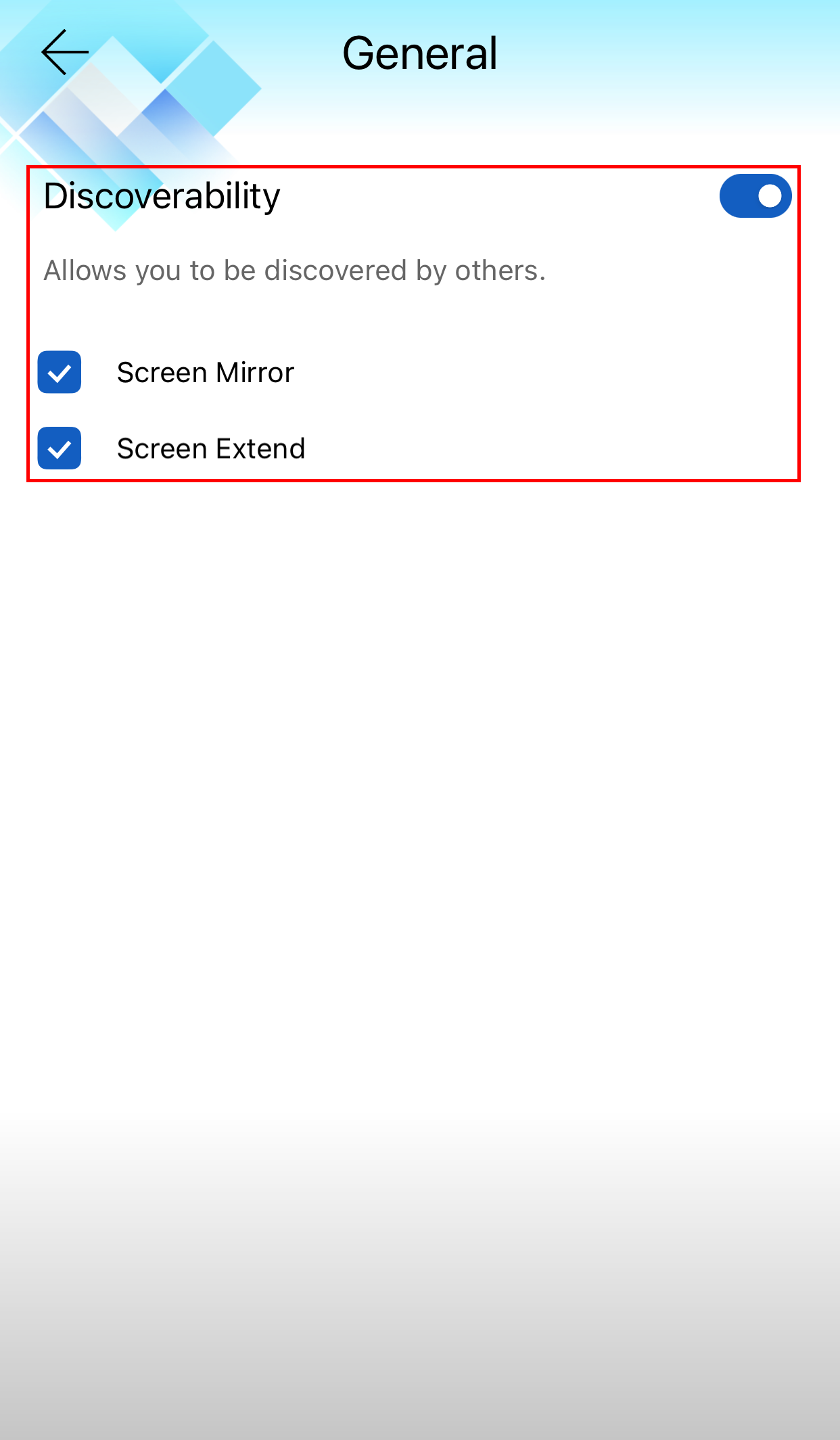Câu hỏi thường gặp về GlideX (FAQ)
[Notebook/Desktop/AIO] Giới thiệu - GlideX
Cách sử dụng Điều khiển PC Mirror
[GlideX] Các sự cố thường gặp về dịch vụ đăng ký GlideX
[GlideX] Cách kết nối (các) thiết bị qua Wi-Fi hoặc cáp USB
[GlideX] Sự cố ghép nối Bluetooth
[GlideX] Sự cố thường gặp về phiếu giảm giá bạn bè trên PC ASUS
[GlideX] Làm cách nào để chuyển từ 2.4GHz sang 5GHz để có trải nghiệm chia sẻ màn hình tốt hơn ?
[GlideX] Làm cách nào để bật gỡ lỗi USB cho thiết bị Android ?
[GlideX] Tìm hiểu cách gửi phản hồi tới GlideX
[GlideX] Các vấn đề thường gặp đối với Mã khuyến mãi
[GlideX] Làm cách nào để tải và cài đặt GlideX trên macOS?
[Notebook/Desktop/AIO] Giới thiệu - GlideX
Trước khi bạn bắt đầu đọc bài viết này, chúng tôi khuyên bạn nên xem video giới thiệu của chúng tôi.
Bảng Danh Mục
1. Yêu cầu đối với máy tính và thiết bị di động
2. Lần đầu ra mắt ứng dụng GlideX
3. Yêu cầu cấp phép di động
4. Dịch vụ đăng ký
5. Tính năng chính : Mirror
6. Tính năng chính : Extend
7. Tính năng chính : Kiểm soát thống nhất
8. Câu hỏi thường gặp và phản hồi
1. Yêu cầu đối với máy tính và thiết bị di động
Phía máy tính :
Hỗ trợ cho máy tính chạy hệ điều hành Windows, mạng LAN, Wi-Fi và USB
Hệ điều hành Windows: Windows 10/11 64-bit (phiên bản 1909 trở lên) (Lưu ý rằng GlideX KHÔNG khả dụng trong Windows ở chế độ S mode)
Trình điều khiển đồ họa hỗ trợ codec H.264.
Phía thiết bị di động :
Thiết bị iOS yêu cầu 14.0 trở lên
Thiết bị Android yêu cầu 9.0 trở lên
Trình điều khiển đồ họa hỗ trợ codec H.264.
2. Lần đầu ra mắt ứng dụng GlideX
2.1 Phía máy tính
Vui lòng tải xuống GlideX cho Windows từ Microsoft Store. Sau khi cài đặt nó, bạn nên làm theo hướng dẫn dưới đây:
(1) Tìm kiếm ①[GlideX] trong thanh tìm kiếm ở góc dưới bên trái của màn hình trên máy tính, sau đó nhấp vào ②[GlideX] và GlideX sẽ khởi chạy.
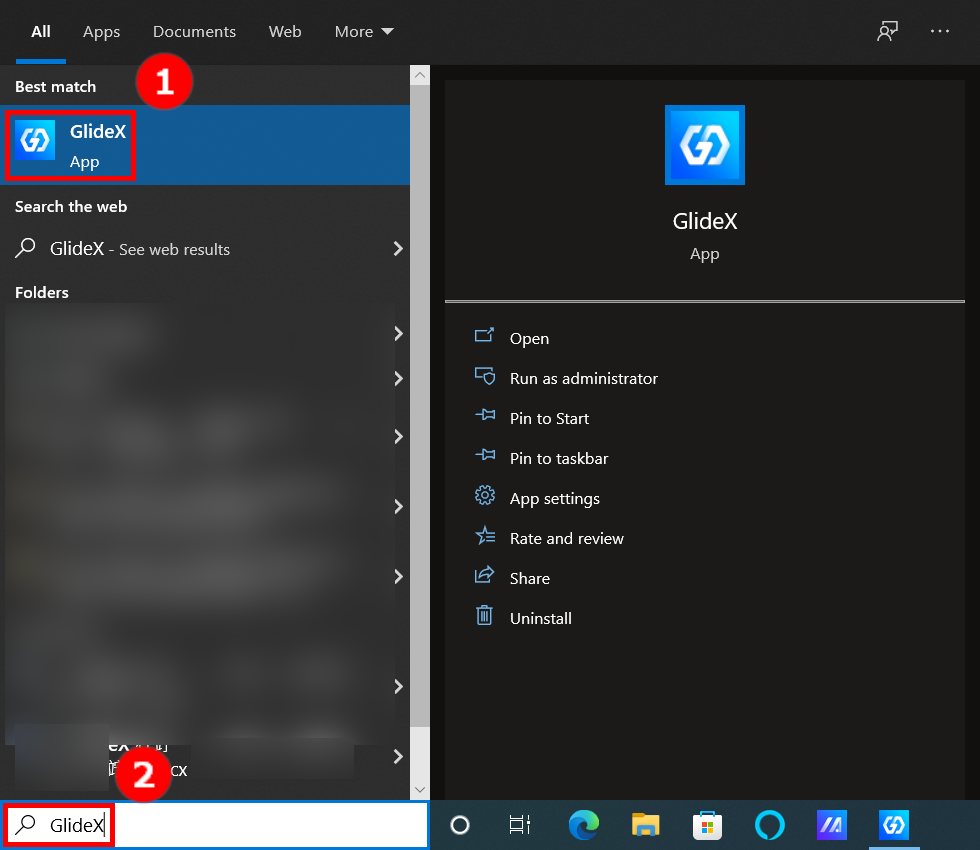
(2)Tại trang chào mừng của GlideX, nhấp vào ③[Next].
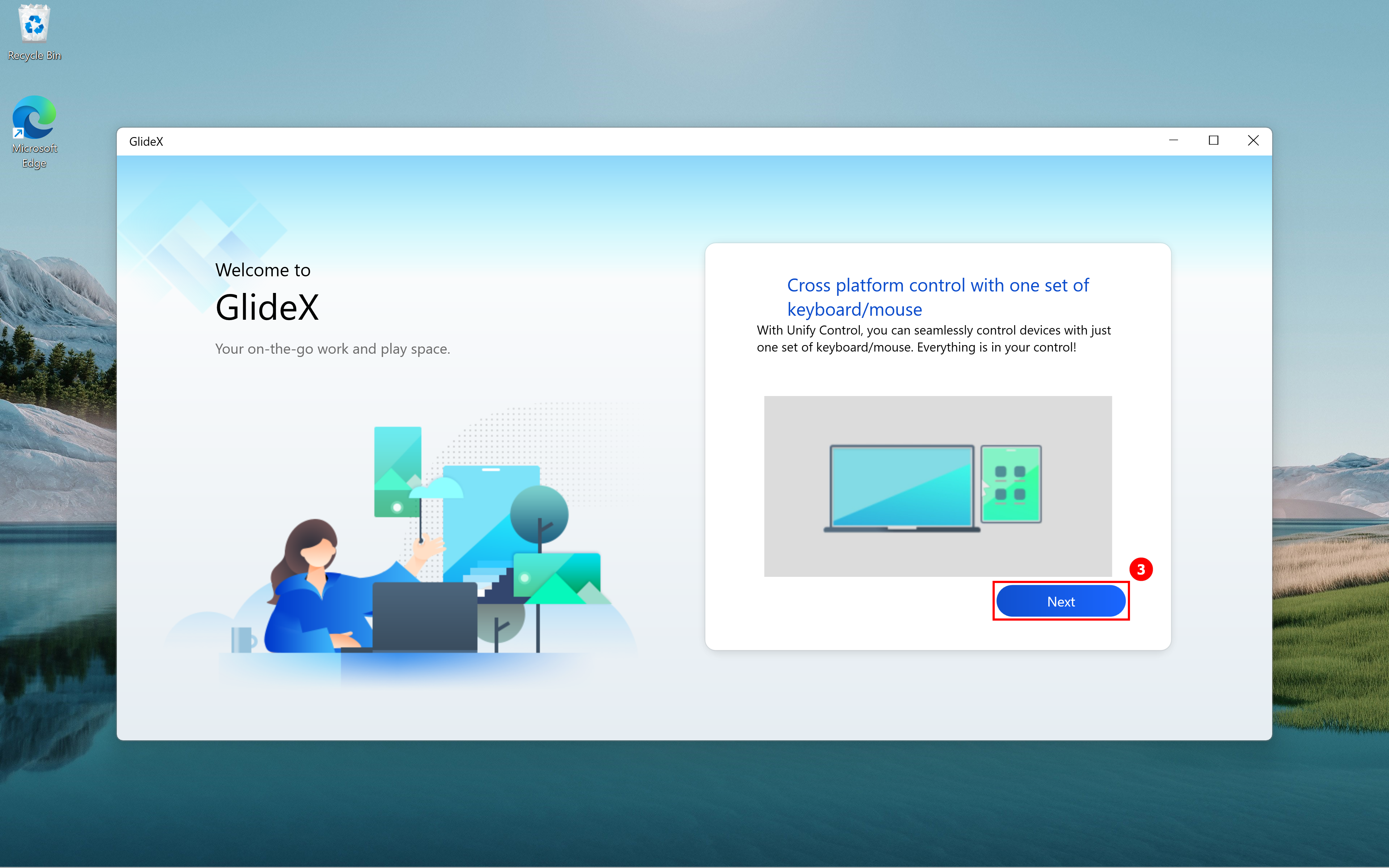
(3) Chọn dịch vụ Trung Quốc hoặc Toàn cầu để truy cập bộ dịch vụ toàn diện của GlideX dựa trên vị trí của bạn.
Dịch vụ Trung Quốc: Dành cho người dùng ở Trung Quốc
Dịch vụ toàn cầu: Dành cho tất cả người dùng (ngoại trừ những người ở Trung Quốc)

(4) Trên trang Thỏa thuận cấp phép người dùng cuối và Điều khoản và điều kiện của GlideX, chọn ④[I acknowledge and agree to the above] rồi nhấp vào ⑤[Confirm].
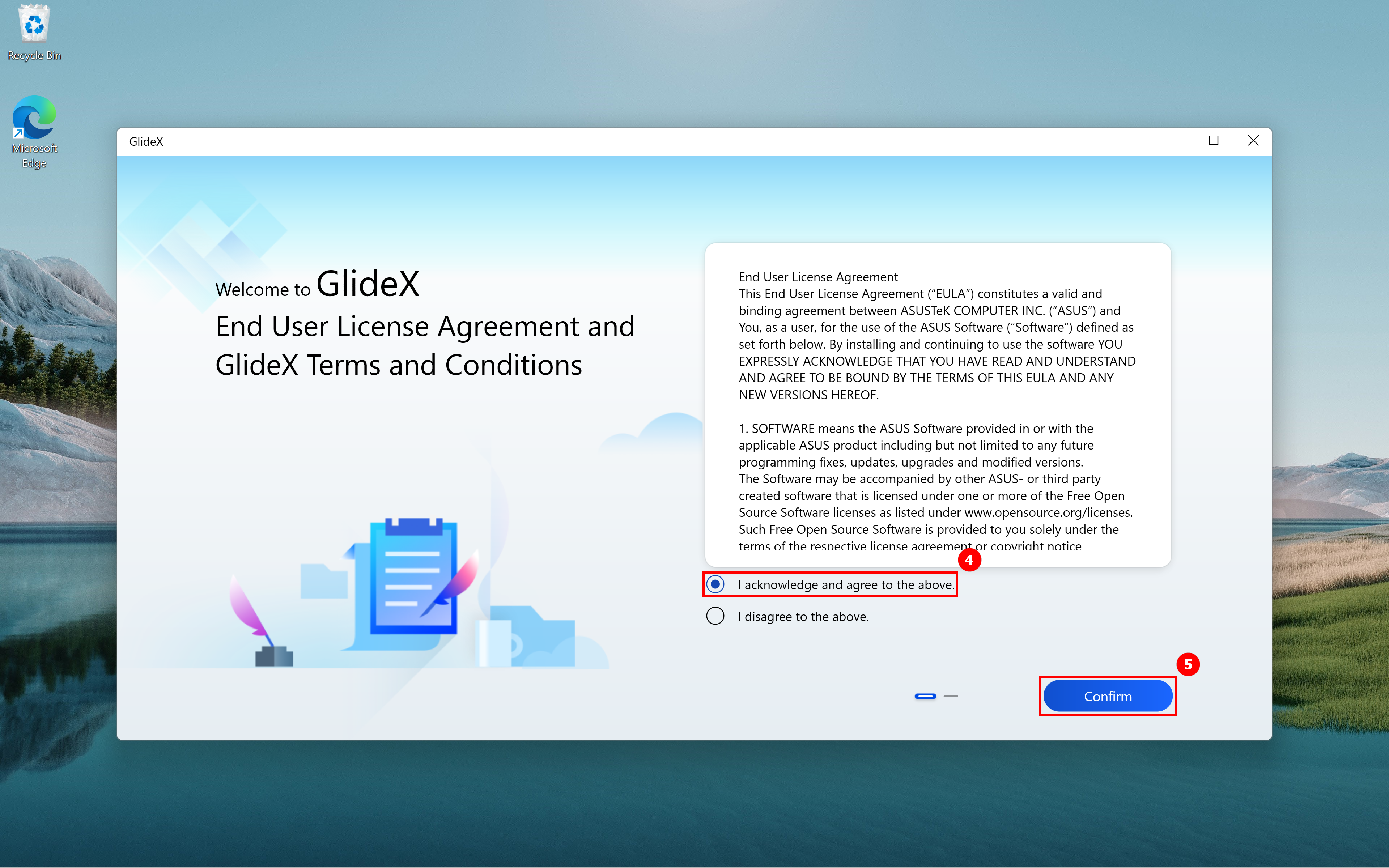
(5) Trên trang Thông báo về quyền riêng tư, hãy chọn ⑥[I agree] và nhấp vào ⑦[Confirm].
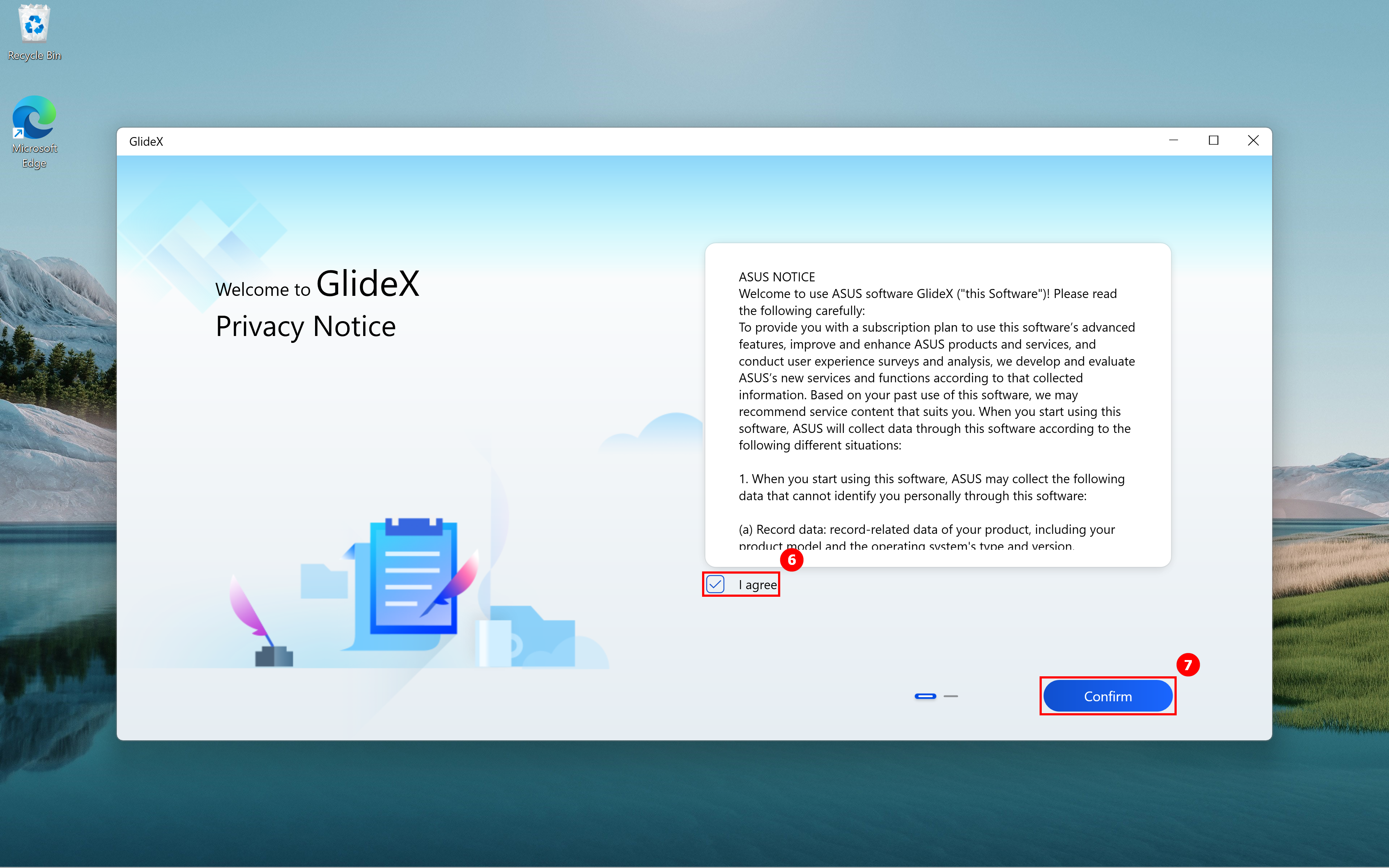
(6) Trong trang tải xuống ứng dụng di động GlideX, có ⑧[QR Code] trong hộp màu đỏ bên phải. Nếu bạn chưa cài đặt GlideX trên thiết bị di động của mình, vui lòng quét Mã QR bằng camera của thiết bị di động và tải xuống ứng dụng GlideX. Sau khi tải xuống, nhấp vào ⑨ [Next].
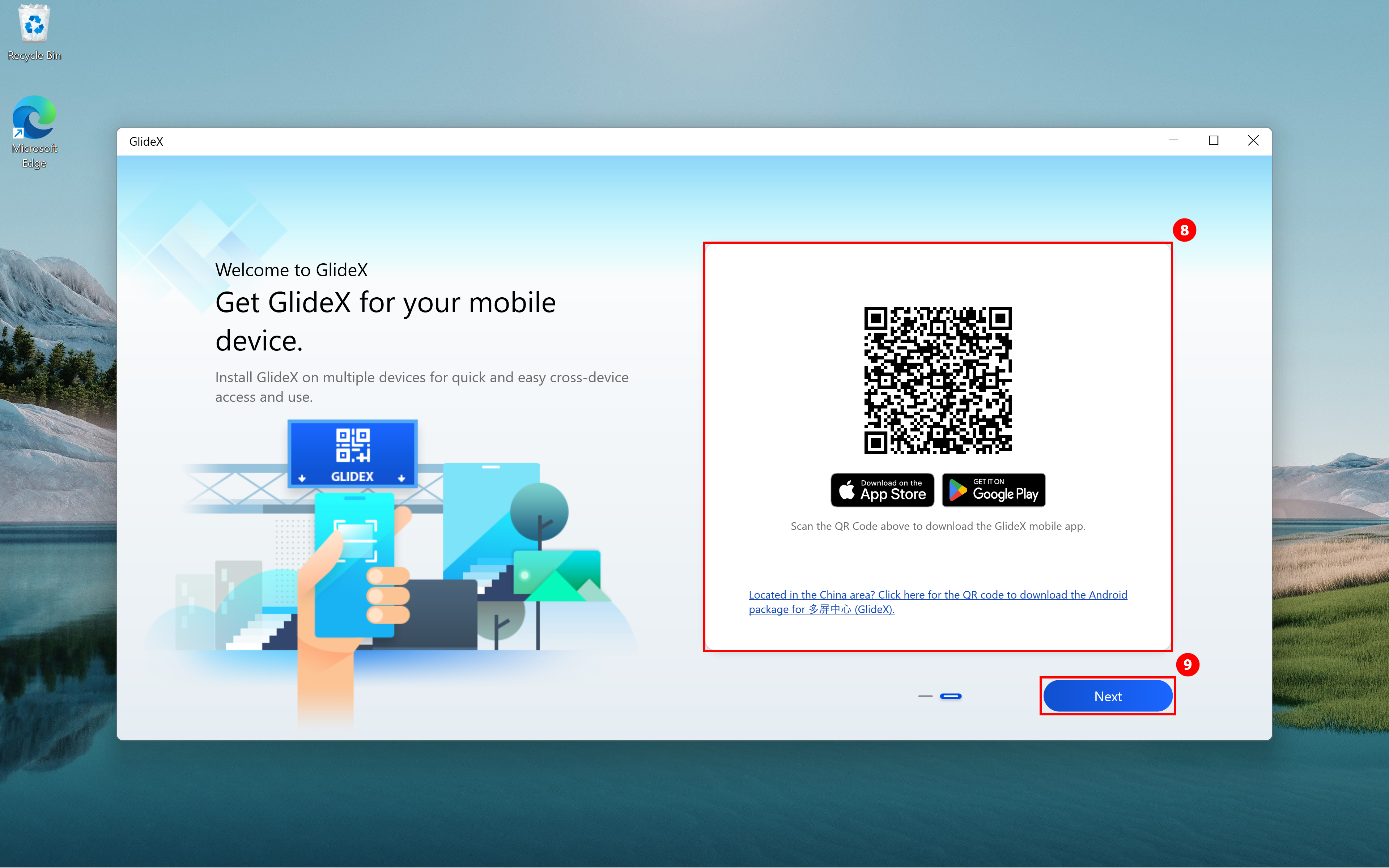
(7) Bạn có thể vào trang chính GlideX.

2.2 Phía thiết bị di động
Vui lòng tải GlideX từ Google Play hoặc Apple App Store xuống . Đối với người dùng Android không có Google Play, vui lòng tải gói Android xuống . Sau khi cài đặt nó, bạn nên làm theo hướng dẫn dưới đây :
(1) Chọn dịch vụ Trung Quốc hoặc Toàn cầu để truy cập bộ dịch vụ toàn diện của GlideX dựa trên vị trí của bạn. Vui lòng đảm bảo rằng dịch vụ này giống với dịch vụ trên ứng dụng GlideX dành cho Windows. Sau đó, nhấn vào ①[I agree] tại Thỏa thuận cấp phép người dùng cuối và Điều khoản và điều kiện của GlideX, rồi nhấn vào ②[OK]. Nhấn vào ③[I agree] tại Thông báo về quyền riêng tư, sau đó nhấn vào ④[OK]. Nhấn vào ⑤[Continue to see third party ads] trên trang Thông báo quảng cáo và dịch vụ GlideX rồi nhấn vào ⑥[OK]. Trang tiếp theo sẽ gợi ý bạn tải ứng dụng GlideX về máy tính. Nếu máy tính của bạn chưa tải xuống, hãy nhấn vào ⑦[link] để truy cập Microsoft Store để tải xuống. Nếu bạn đã cài đặt GlideX, hãy nhấn vào ⑧[Installed]. Sau đó, bạn sẽ điều hướng đến trang chính của GlideX.
Thiết bị Android
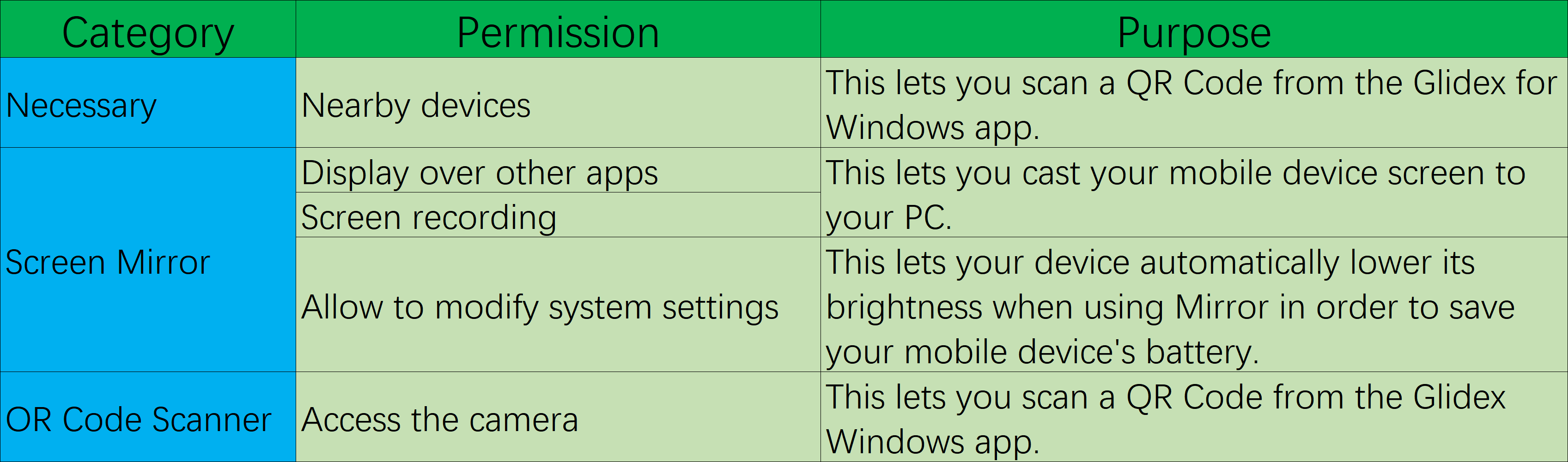
(1) Yêu cầu quyền truy cập vào các thiết bị lân cận
Khi bạn truy cập ứng dụng di động lần đầu tiên, một cửa sổ bật lên sẽ nhắc bạn bật Yêu cầu quyền đối với các thiết bị lân cận, nhấn ①[OK] rồi nhấn ②[Allow all the time].
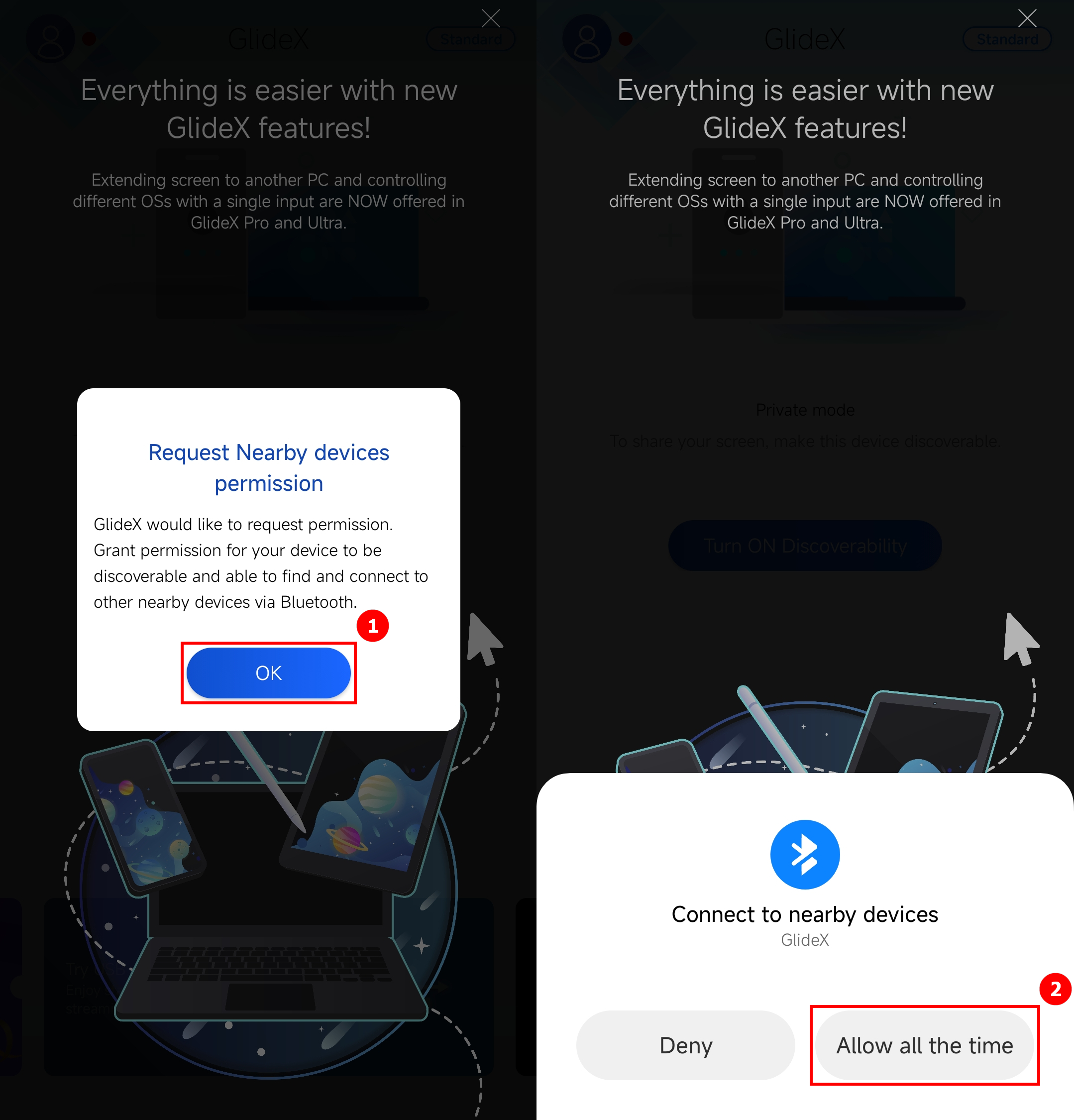
(2) Hiển thị quyền của ứng dụng khác
Mở thanh bên ở bên trái trang ứng dụng chính trên ứng dụng dành cho thiết bị di động, nhấn vào ①[Permission Management], nhấn vào ②[Display over other apps], tìm và nhấn vào ③[GlideX], nhấn để bật ④[Allow display other apps] .
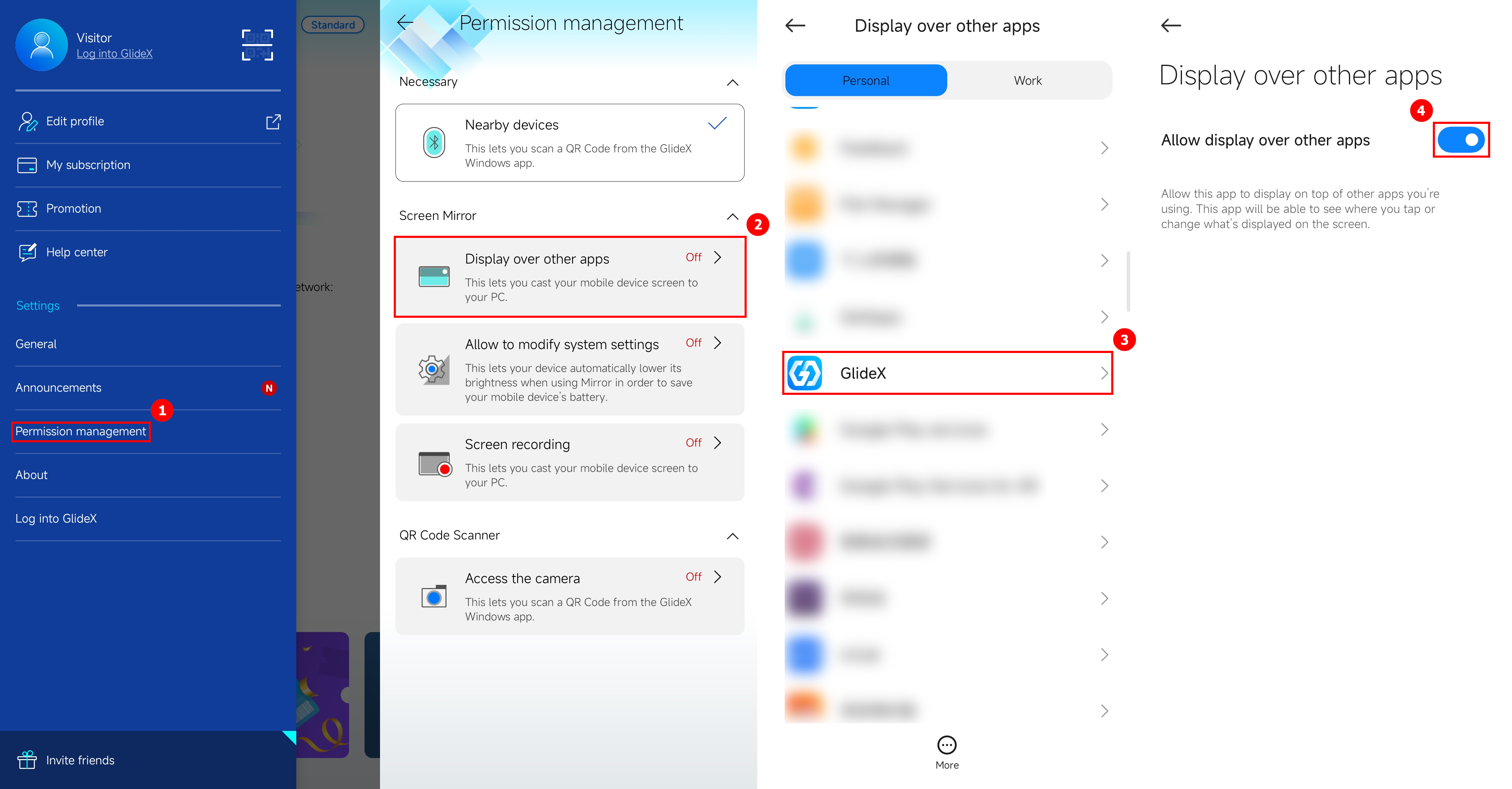
(3) Cho phép sửa đổi quyền cài đặt hệ thống
Quay lại trang quản lý quyền, nhấn vào ①[Allow to modify system settings], nhấn để bật ②[Allow to modify system settings].

(4) Quyền ghi màn hình
Quay lại trang quản lý quyền, nhấn ①[Screen recording], nhấn ②[Start Now] .
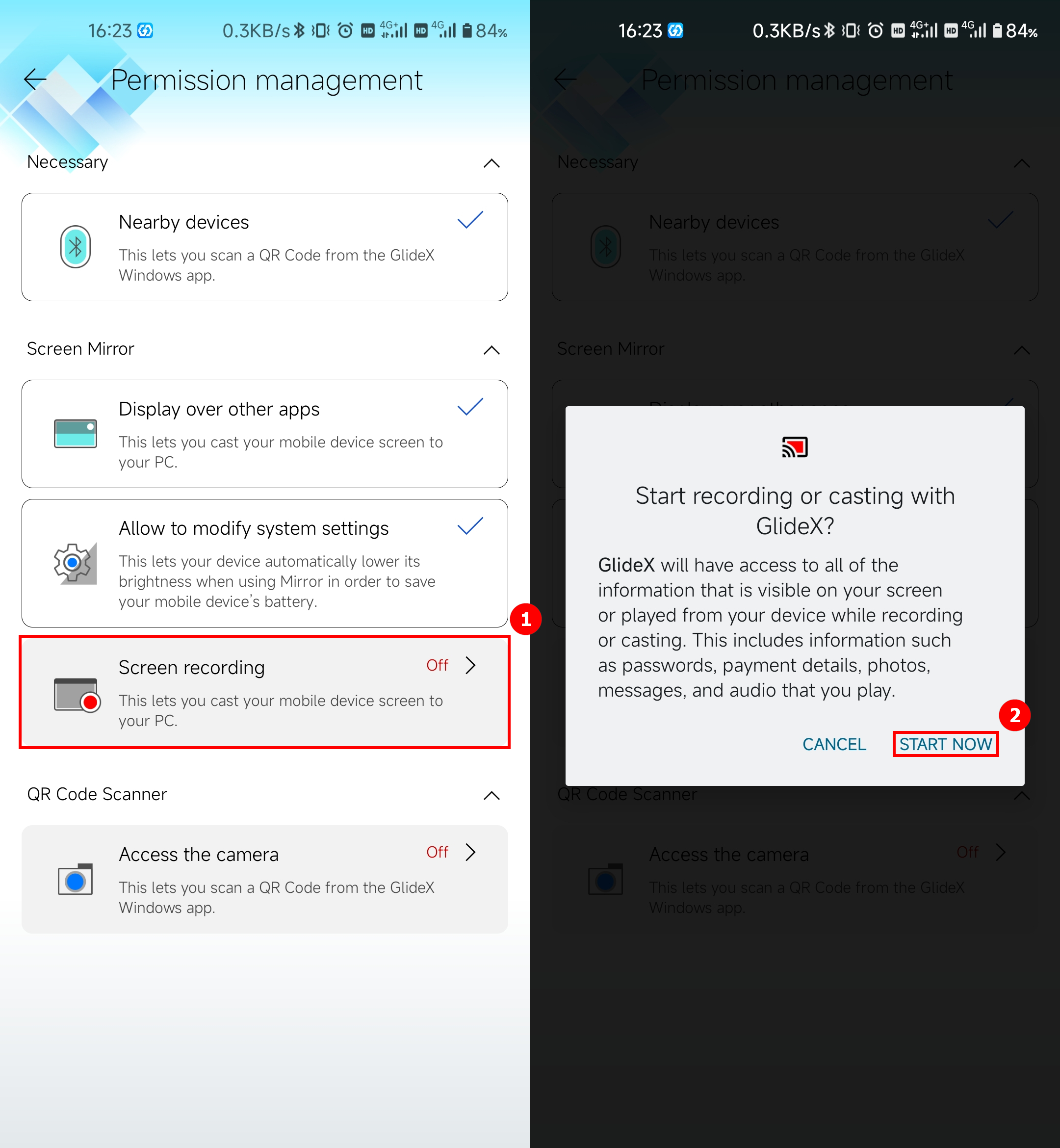
(5) Truy cập quyền máy ảnh
Quay lại trang quản lý quyền, nhấn vào ①[Access the camera], nhấn để bật ②[Allow only while using the app]. Các quyền cần thiết để GlideX sử dụng đúng cách đã được bật .

Thiết bị iOS

Nhấn ①[OK] để cho phép truy cập mạng cục bộ của GlideX, sau đó bạn có thể chọn nhấn ②[OK] để nhận quyền Bluetooth, sau đó bạn có thể chọn nhấn ③[Allow] để nhận quyền thông báo. Để quét mã QR từ ứng dụng GlideX trên máy tính của bạn, hãy mở menu bên cạnh > [Permission Management]. Sau đó, nhấn vào [Access the camera] và nhấn ④[OK] để cấp quyền.
4. Dịch vụ đăng ký
GlideX hiện cung cấp dịch vụ đăng ký cho người dùng ở các khu vực sau dựa trên nền tảng thiết bị di động do thành viên đăng ký. Nếu bạn gặp bất kỳ vấn đề nào khi kích hoạt dịch vụ đăng ký, vui lòng kiểm tra: [GlideX] Các vấn đề thường gặp về dịch vụ đăng ký GlideX
(1) Để đăng ký dịch vụ GlideX, vui lòng đăng nhập vào cùng một tài khoản trên ứng dụng Windows và di động. Nhấp vào ①[User Center] trên menu bên của ứng dụng Windows, sau đó nhấp vào ②[Key-in your account and password], rồi nhấp vào ③[Login]. Ở phía thiết bị di động, hãy nhấn vào ④[Log into GlideX], sau đó nhấn vào ⑤[Key-in your account and password] rồi nhấn vào ⑥[Log in].
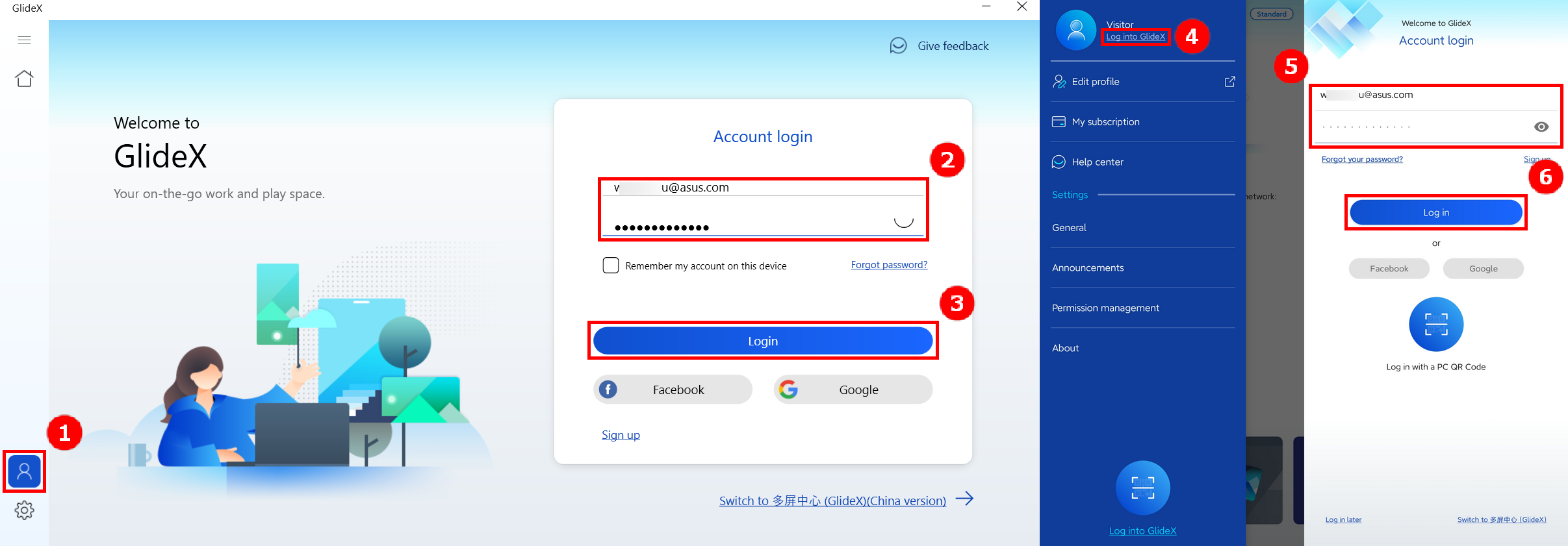
(2) Sau khi đăng nhập tài khoản hoàn tất, bạn có thể chọn bất kỳ gói nào trên ứng dụng di động > Menu bên > [My Subscription]
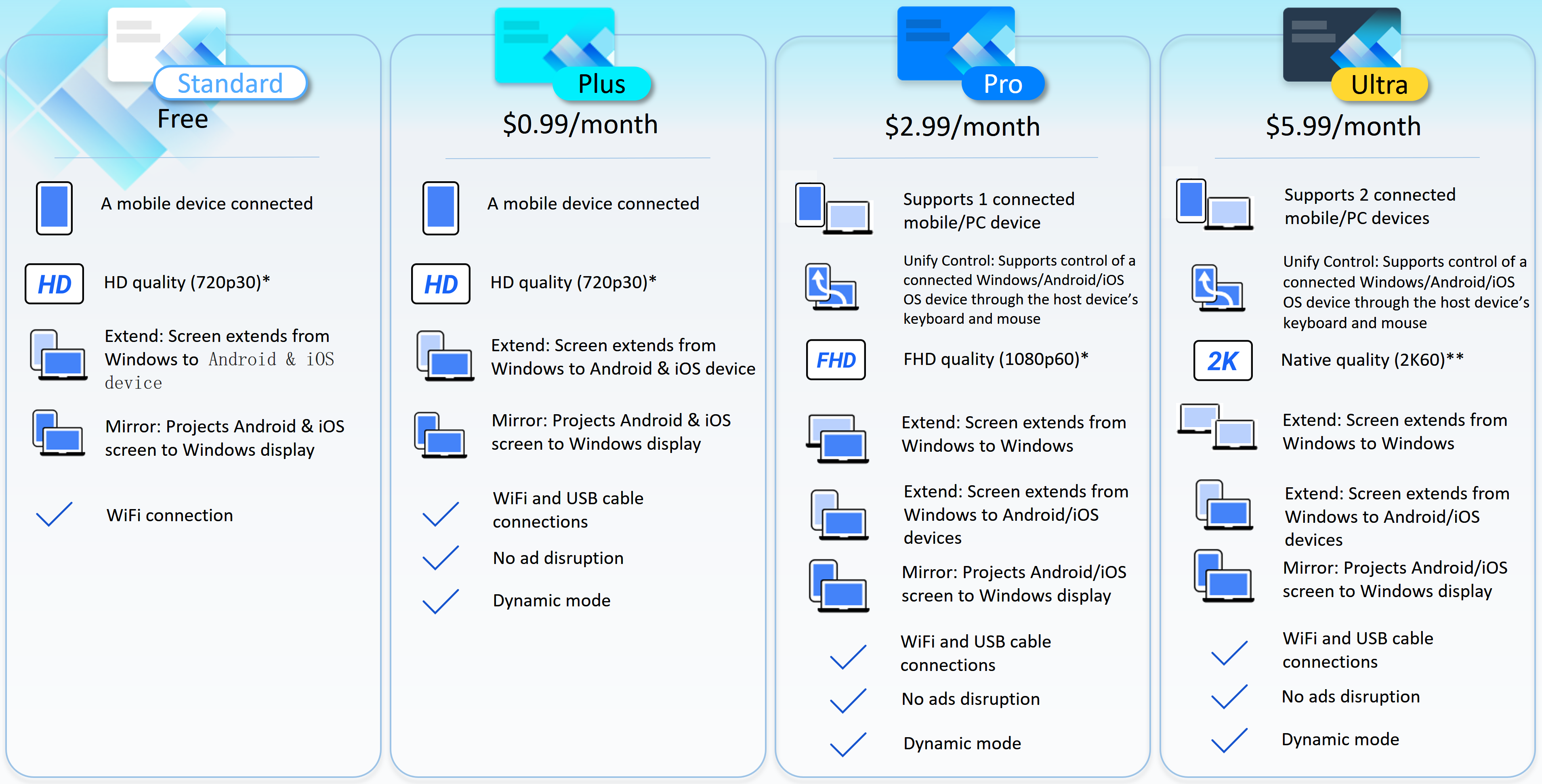
* Chọn độ phân giải và tốc độ làm mới mong muốn. Xin lưu ý rằng hiệu suất thực tế sẽ phụ thuộc vào khả năng mạng và phần cứng của bạn.
** Tùy thuộc vào khả năng mạng và phần cứng của bạn, độ phân giải và tốc độ làm mới của chất lượng gốc thực sự sẽ cao hơn 2K60.
Chức năng Mirror cho phép bạn chiếu màn hình thiết bị của mình lên PC để nhập bàn phím dễ dàng hơn và có nhiều không gian màn hình hơn. Sử dụng ứng dụng Android hoặc iOS của bạn thông qua Windows trong không gian hiệu quả của PC !
(1) Trên trang chính của GlideX, nhấp vào ①[Connect], nhấp vào ②[mobile device] của bạn. Một thông báo sẽ bật lên trên ứng dụng di động, hãy nhấn vào ③[Accept].
Nếu bạn không tìm thấy thiết bị di động của mình hoặc gặp bất kỳ sự cố nào khác, vui lòng tham khảo: [GlideX] Cách kết nối (các) thiết bị qua Wi-Fi hoặc cáp USB
Nếu bạn sử dụng thiết bị Android để kết nối với máy tính qua cáp USB, trước tiên bạn cần bật cài đặt gỡ lỗi USB. Vui lòng tham khảo: [GlideX] Làm cách nào để bật gỡ lỗi USB cho thiết bị Android?
Nếu bạn kết nối với băng tần WiFi 2.4GHz, vui lòng tham khảo liên kết sau để tìm hiểu cách chuyển sang 5GHz để có trải nghiệm chia sẻ màn hình tốt hơn: [GlideX] Làm cách nào để chuyển từ 2.4GHz sang 5GHz để có trải nghiệm chia sẻ màn hình tốt hơn?

(2) Sau khi bật Mirror, nếu bạn muốn sử dụng chuột hoặc bàn phím ở phía máy tính để điều khiển thiết bị di động hoặc sử dụng loa của máy tính để phát âm thanh đa phương tiện của thiết bị di động, hãy nhấp vào nút ④[PC Control], rồi nhấp vào ⑤[Start Bluetooth Pairing].
Nếu bạn gặp bất kỳ sự cố nào khi ghép nối Bluetooth, vui lòng tham khảo: [GlideX] Sự cố ghép nối Bluetooth

(3) Một hộp thoại bật lên sẽ xuất hiện ở phía thiết bị di động, cho biết [GlideX] cần bật 120 giây để các thiết bị Bluetooth khác phát hiện điện thoại của bạn, vui lòng nhấp vào ⑥[Allow] . Vui lòng xác nhận rằng ⑥[pairing code] trên máy tính và thiết bị di động giống nhau, sau đó nhấp vào ⑦[Pair] trên cả máy tính và thiết bị di động. Nếu ghép nối không thành công, hãy hủy ghép nối cả hai bên rồi ghép nối thủ công với nhau trên trang ghép nối Bluetooth.

(4) Sau khi máy tính được ghép nối thành công, cửa sổ bật lên sau sẽ hiển thị.

(5) Sau khi bật chức năng điều khiển PC, trên menu bên Mirror, có chức năng ①[PC Control], bao gồm nút chuyển đổi ②[Keyboard & Mouse], nút chuyển đổi ③[Audio], ④[Input method shortcut hint], ⑤ Nút [Settings], nút ⑥[Mobile device control] và nút ⑦[Control].
Khi sử dụng chức năng [PC Control] của tính năng gương, nếu bạn gặp bất kỳ vấn đề nào, vui lòng tham khảo: [GlideX] Cách sử dụng Điều khiển PC Mirror
Bàn phím và Chuột - Để sử dụng bàn phím của PC để nhập trên thiết bị di động được kết nối, phím nóng sẽ khác nhau trên hệ thống di động :
Thiết bị Android: Chuyển đổi ngôn ngữ (nhấn phím Shift + phím cách) & Chuyển đổi phương thức nhập (nhấn phím Shift + phím Alt), có sẵn trên bàn phím Google và bàn phím Samsung.
Thiết bị iOS: Chuyển ngôn ngữ (nhấn Ctrl+Phím cách)
Để sử dụng chuột PC trên thiết bị di động*, hãy chuyển sang chế độ Mirror mouse bằng cách nhấp vào màn hình được phản chiếu. Để thoát khỏi chế độ đó, nhấn Esc. Hơn nữa, bạn cũng có thể tùy chỉnh tốc độ con trỏ dựa trên hệ thống di động :
Thiết bị Android: Nhấp vào nút [Settings] để điều chỉnh tốc độ.
Thiết bị iOS: Đi tới thiết bị di động của bạn [Settings] > [General] > [Trackpad & Mouse] . Chúng tôi khuyên bạn nên kéo thanh trượt "Tốc độ theo dõi" xuống mức thấp nhất. Đồng thời, tắt cài đặt [Cuộn tự nhiên] để duy trì hoạt động cuộn của bạn trên máy tính.
* Đi tới thiết bị di động của bạn [Settings] > [Accessibility] > [Touch] > Bật [AssistiveTouch] hoặc yêu cầu Siri [Turn on AssistiveTouch].
Audio - Chức năng này yêu cầu PC muộn hơn các thiết bị 20H1. Nếu là phiên bản thấp hơn, bạn nên nâng cấp hệ điều hành để có chức năng này. Hiện tại, GlideX hỗ trợ phát nhạc trực tuyến.
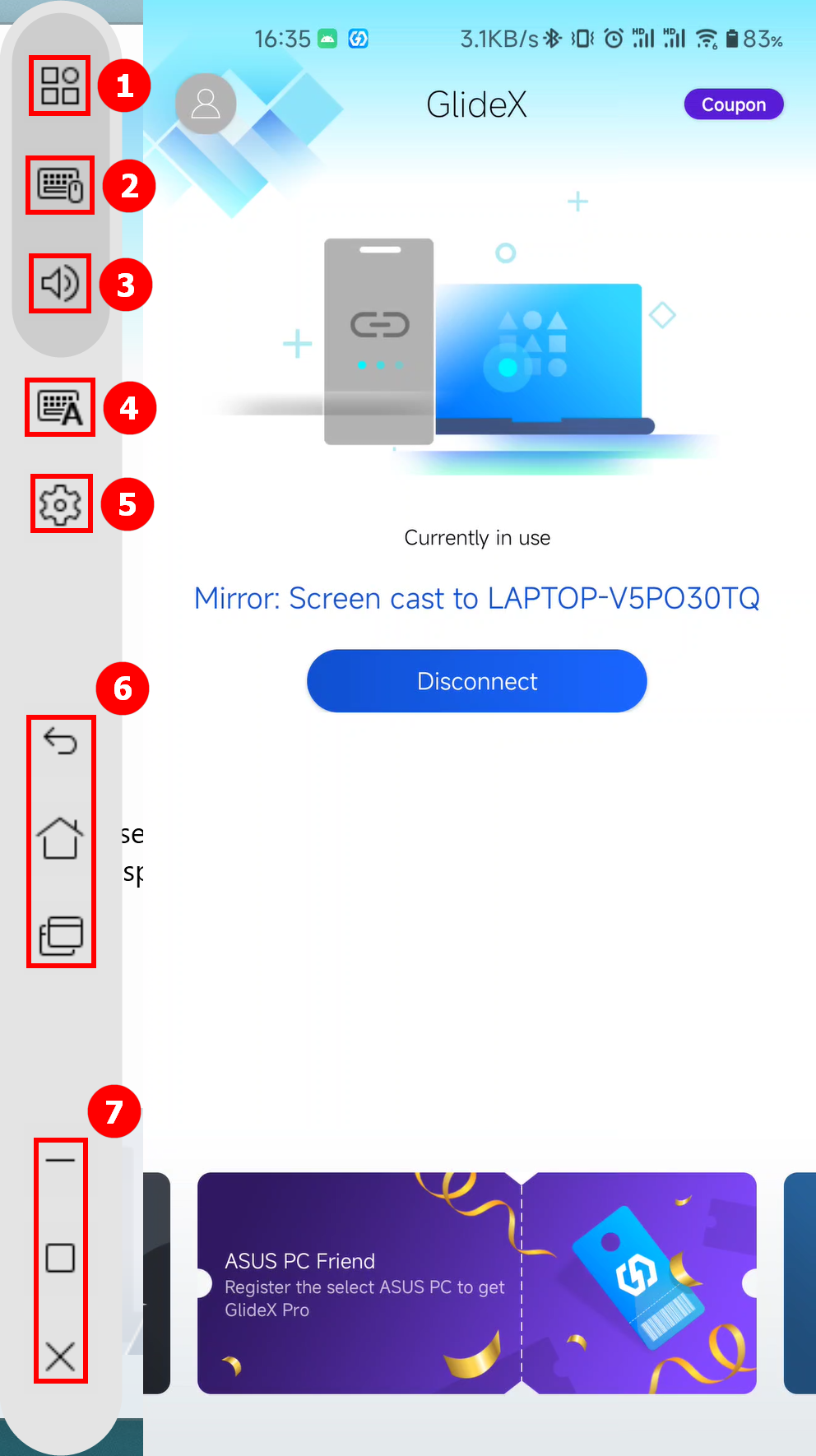
(6) Khi thiết bị di động của bạn được hiển thị ở chế độ ngang (ví dụ: nếu bạn xem video), trang Cửa sổ trên máy tính của bạn cũng sẽ được hiển thị theo chiều ngang.
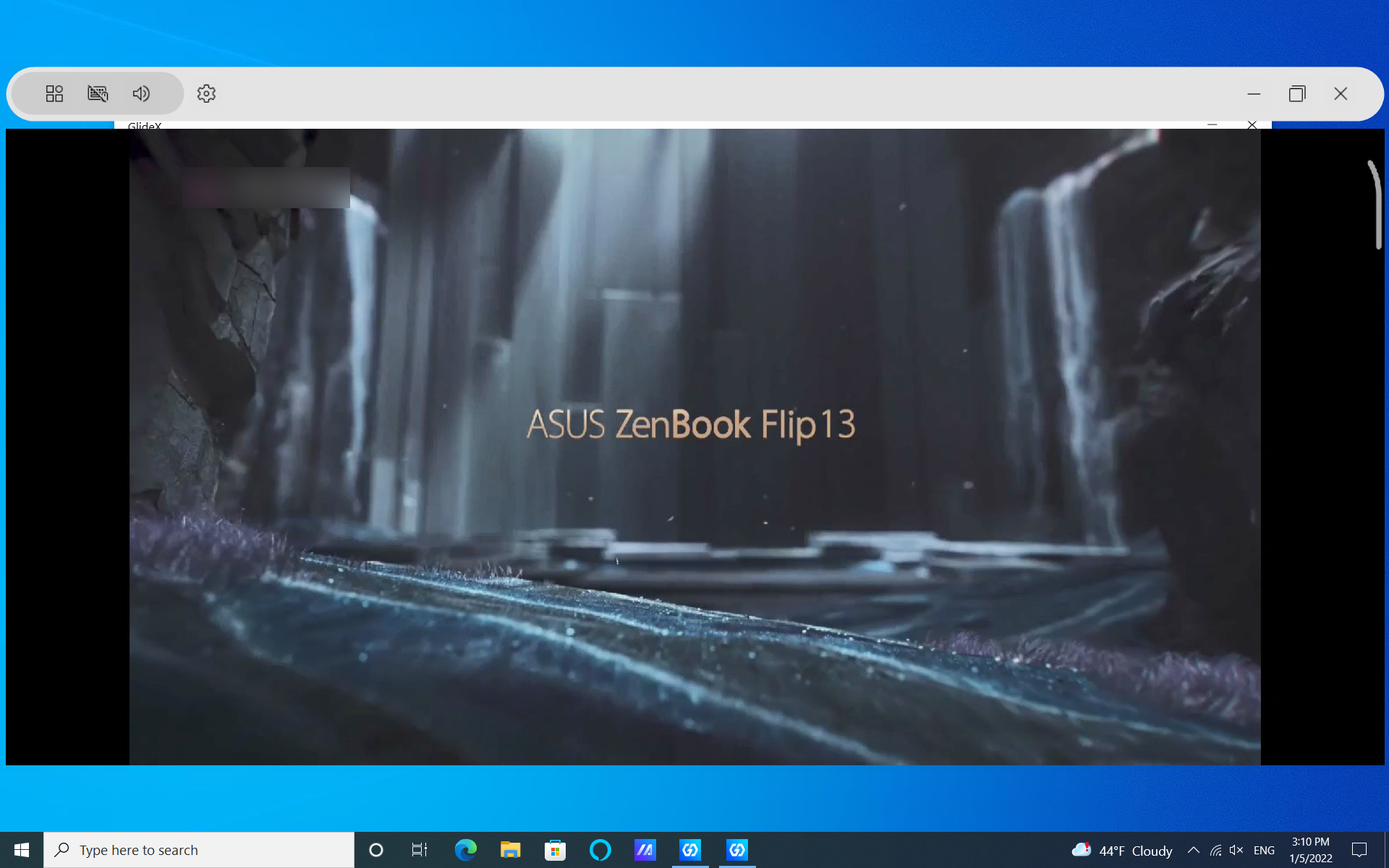
(7) Làm cách nào để chuyển đổi chất lượng truyền phát màn hình cho Mirror?
Nếu mạng của bạn không ổn định, bạn nên chuyển sang WiFi 5 GHz hoặc nhấp vào ①[Settings] để đăng ký mở khóa [Chế độ Dynamic] ở ②[Streaming quality] hoặc kết nối bằng cáp USB để có trải nghiệm tốt hơn.

(8) Bạn cũng có thể sử dụng chức năng Mirror bằng cách sử dụng kết nối USB, như minh họa trong hình dưới đây.
Khi sử dụng kết nối USB, trước tiên bạn cần mở quyền của thiết bị di động, vui lòng tham khảo kết nối: [GlideX] Làm cách nào để bật gỡ lỗi USB cho thiết bị Android? | Hỗ trợ chính thức | ASUS toàn cầu
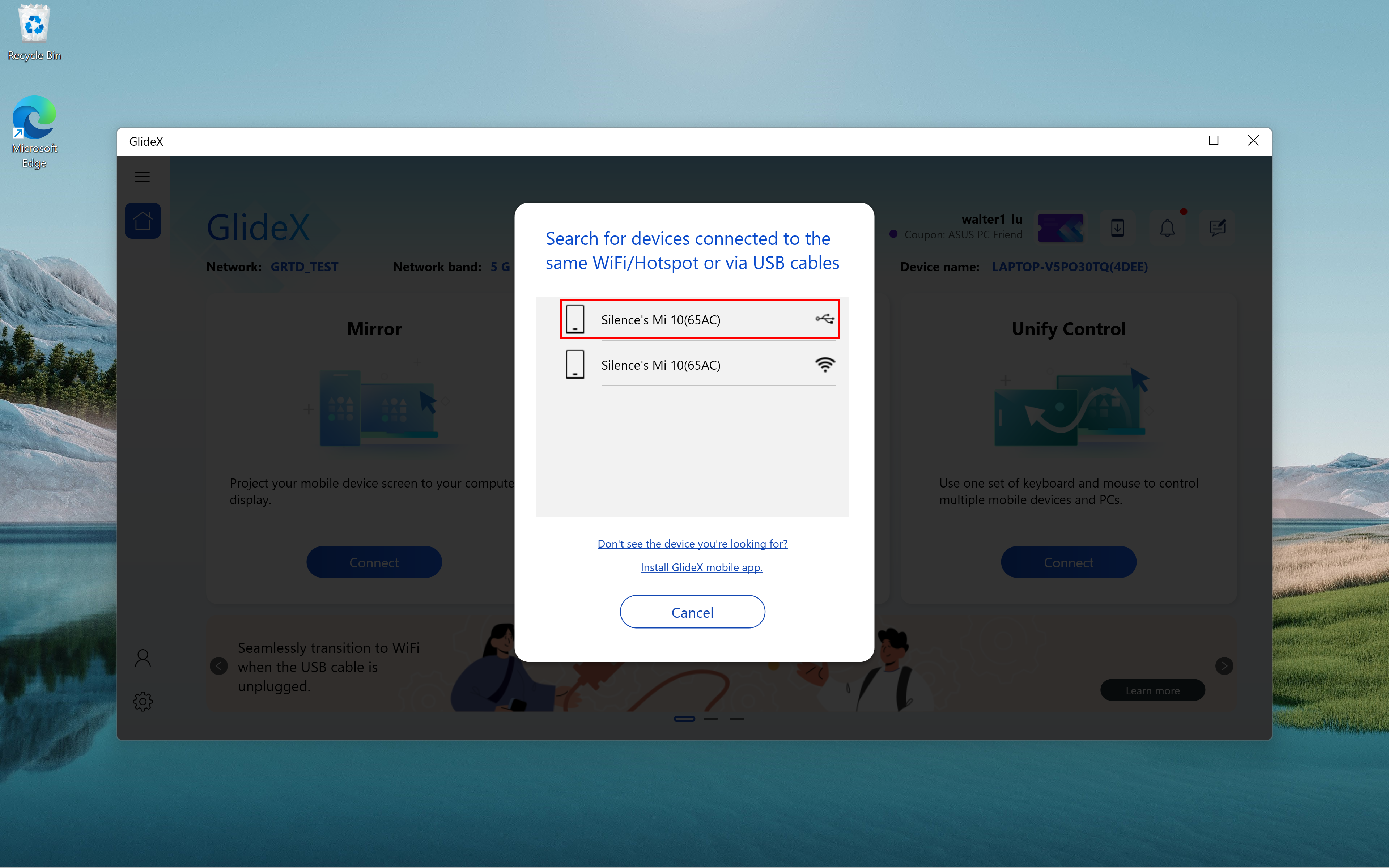
(1) Nháp vào ①[Connect].

(2) Người dùng Ultra có thể kết nối hai thiết bị, nhấp vào ②[Devices] tương ứng, các bước kết nối ở phía thiết bị di động tương tự như mô tả ở trên. Phần sau đây mô tả các bước bạn cần thực hiện khi thiết bị được kết nối là PC.

(3) Một lời nhắc bật lên sẽ xuất hiện trong Ứng dụng GlideX trên một máy tính khác, nhấp vào ③[Accept].
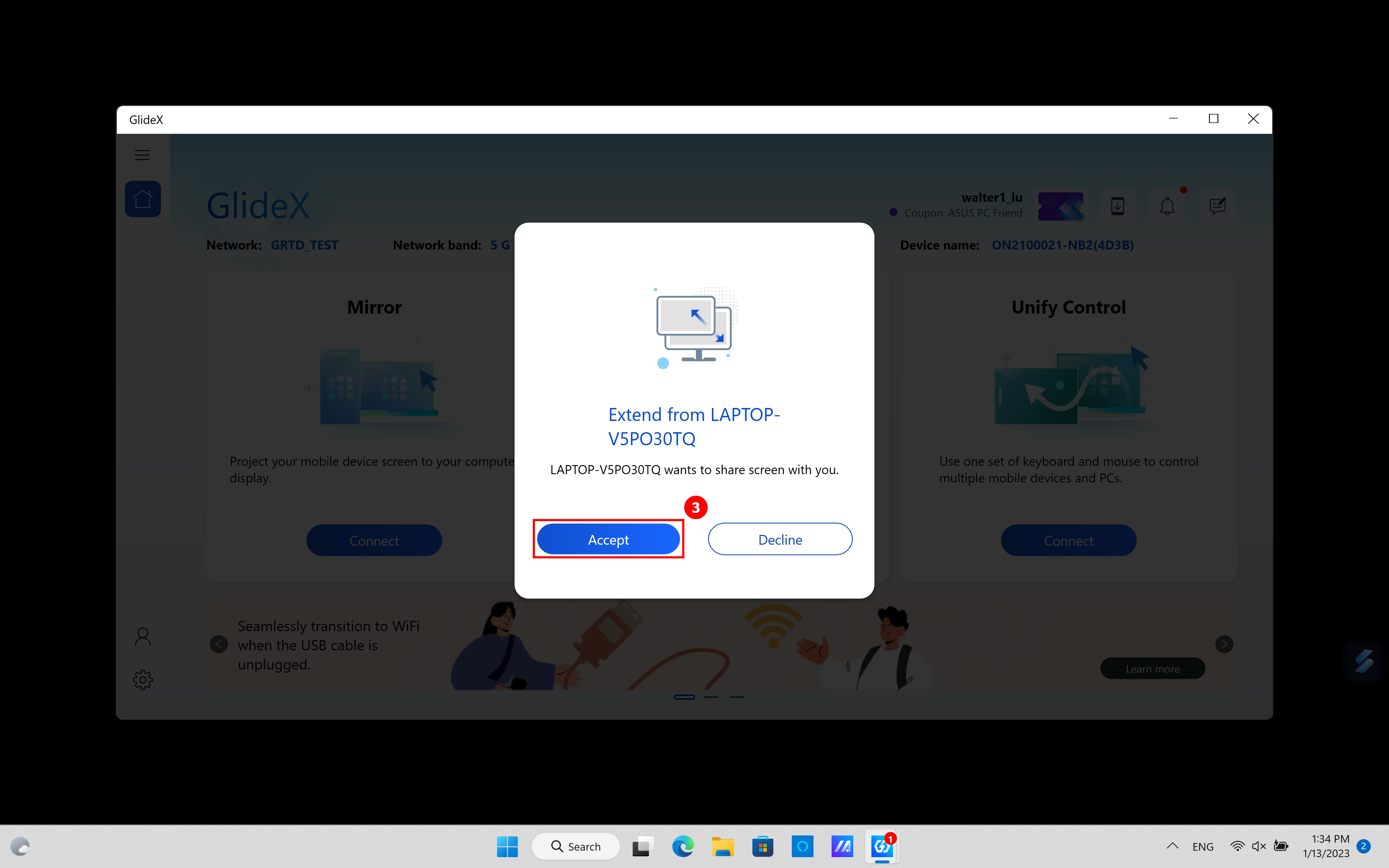
(4) Màn hình sau sẽ xuất hiện trên máy tính thứ hai, nhấp vào ④[Full screen] để làm cho màn hình của máy tính đầu tiên ở chế độ toàn màn hình trên máy tính thứ hai.
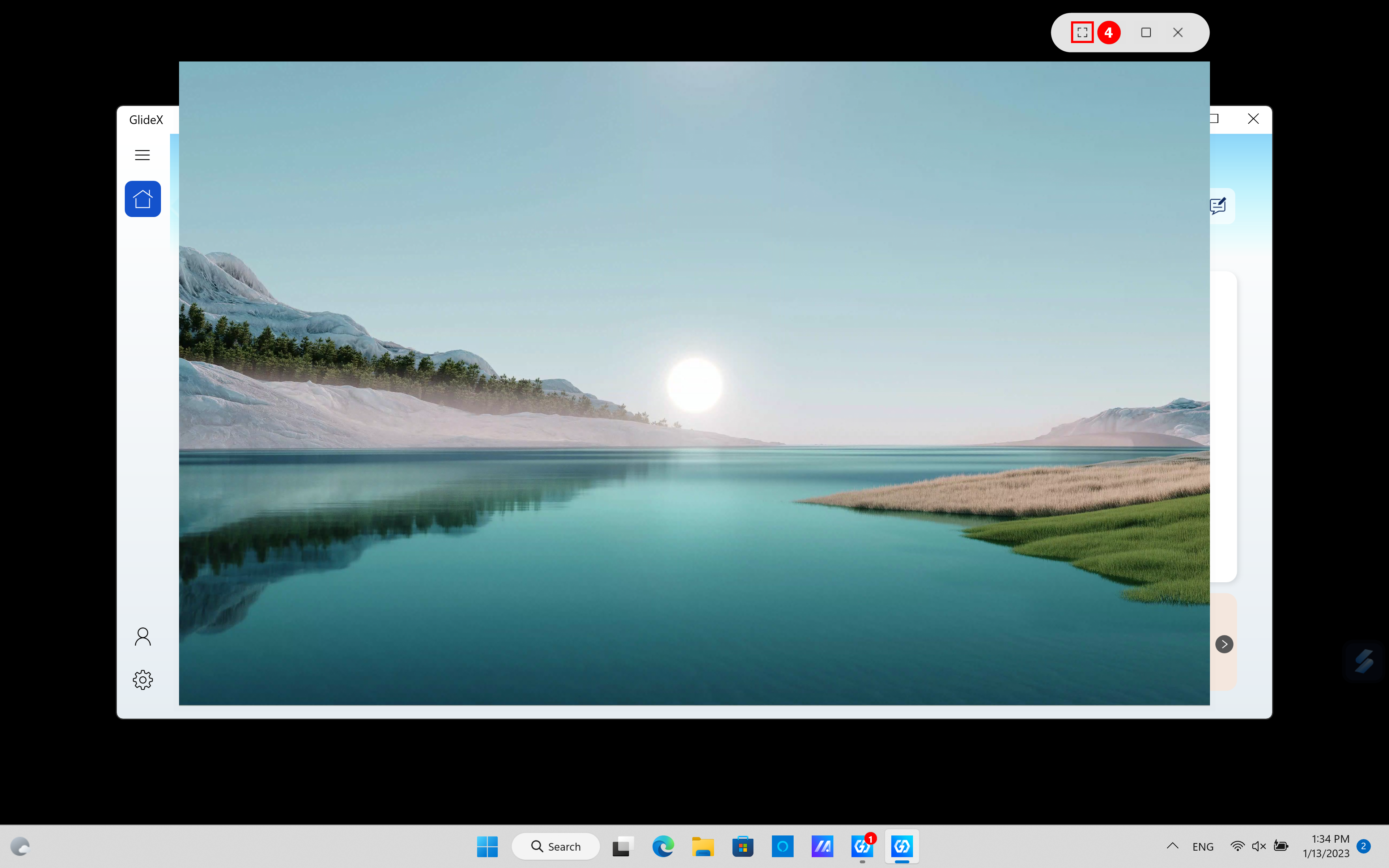
(5) Lúc này, màn hình mở rộng của máy tính đầu tiên sẽ được hiển thị toàn màn hình trên máy tính thứ hai và bạn có thể thoát khỏi chế độ toàn màn hình bằng cách nhấn phím [ESC] của máy tính thứ hai.

(6) Quay lại ứng dụng GlideX của máy tính đầu tiên, bạn có thể thấy ⑤[Two devices] đã được sử dụng làm màn hình mở rộng, nhấp vào ⑥[Preference].

(7) Trong ⑦[Display/Device Rearrangement] ở bên trái, bạn có thể đặt vị trí tương đối của màn hình. Trong ⑧[Streaming Quality] ở bên phải, bạn có thể đặt chất lượng của hai màn hình mở rộng.

7. Tính năng chính : Kiểm soát thống nhất
(1) Nhấp vào ①[Connect].

(2) Chọn ②[Devices] của bạn và kết nối .

(3) Sau khi kết nối thiết bị hoàn tất, nhấp vào ③[Preference] trên màn hình sau.
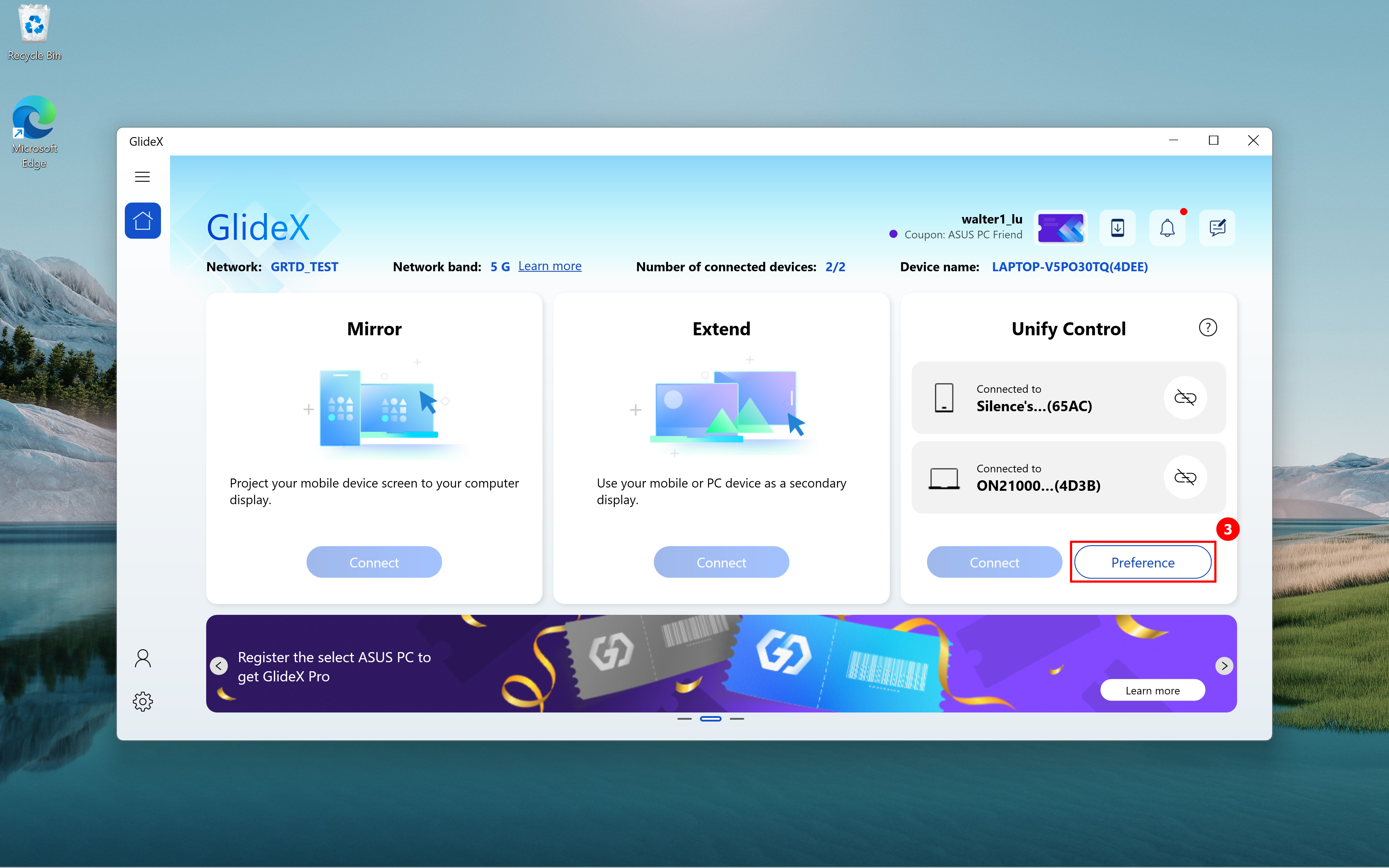
(4) Điều chỉnh vị trí tương đối của màn hình và thiết bị trong ④[Display/Device Rearrangement].

(5) Khi sử dụng chức năng Unify Control, bạn có thể gặp phải các vấn đề như không tìm thấy chuột. Nhấp vào ⑤[Settings], nhấp vào ⑥[General] và điều chỉnh các tùy chọn chuyển đổi con trỏ hoặc bàn phím trong ⑦ [Unify Control keyboard and curorr options].
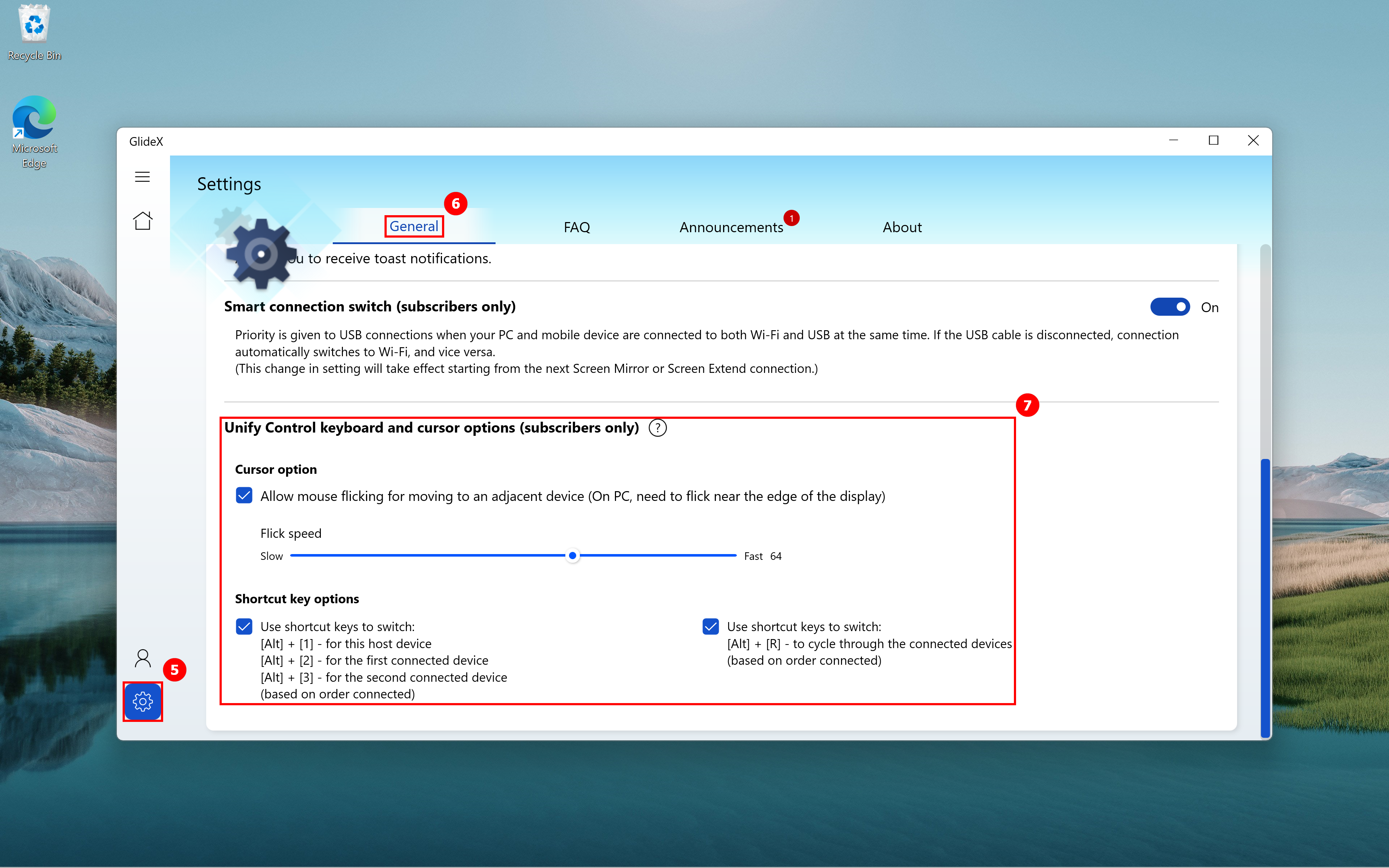
(6) Kết nối một thiết bị để sử dụng chức năng Điều khiển thống nhất và bạn cũng có thể kết nối một thiết bị khác để sử dụng chức năng Phản chiếu hoặc chức năng Mở rộng, như hiển thị bên dưới. Bạn có thể điều chỉnh vị trí tương đối của các thiết bị trong ⑧[Display/Device Rearrangement] và bạn có thể nhanh chóng điều chỉnh chất lượng liên lạc trong ⑨[Streaming Quality].

8. Câu hỏi thường gặp và phản hồi
Nếu bạn gặp bất kỳ vấn đề nào hoặc có bất kỳ phản hồi nào về GlideX, vui lòng gửi phản hồi qua GlideX dành cho Windows và ứng dụng dành cho thiết bị di động, các hướng dẫn liên quan vui lòng tham khảo : [GlideX] Tìm hiểu cách gửi phản hồi tới GlideX | Hỗ trợ chính thức | ASUS toàn cầu
Cách sử dụng Điều khiển PC Mirror
Chức năng “Điều khiển PC” của Screen Mirror cho phép người dùng sử dụng chuột máy tính để điều khiển thiết bị di động trên máy tính, sử dụng bàn phím để nhập liệu và cũng xuất âm thanh của thiết bị di động từ loa trên máy tính. Nếu bạn gặp khó khăn, vui lòng tìm cách khắc phục sự cố dựa trên loại thiết bị bạn đang sử dụng.
Sau khi Bluetooth của thiết bị di động và PC của bạn được ghép nối , chức năng “Điều khiển PC” yêu cầu máy tính của bạn có Bluetooth 3.0 trở lên và chức năng này sẽ được bật .
Một trong những chức năng Điều khiển PC, chức năng “audio”, yêu cầu hệ điều hành máy tính của bạn phải là 20H1 trở lên. Nếu là phiên bản thấp hơn, bạn nên nâng cấp hệ điều hành để sử dụng chức năng này. Hiện tại, GlideX hỗ trợ phát nhạc trực tuyến.
Khắc phục sự cố cho người dùng thiết bị iOS
Khắc phục sự cố cho người dùng thiết bị Android
Khắc phục sự cố cho người dùng thiết bị iOS
1. Kết nối chức năng không thành công
Nếu bạn vào trang chức năng [PC Control], nó hiển thị rằng kết nối chức năng không thành công  , vui lòng nhấp vào nút [Retry] của chức năng cửa sổ Mirror . Nếu kết nối vẫn không thành công, vui lòng thử ghép nối lại Bluetooth của thiết bị.
, vui lòng nhấp vào nút [Retry] của chức năng cửa sổ Mirror . Nếu kết nối vẫn không thành công, vui lòng thử ghép nối lại Bluetooth của thiết bị.
2. Sử dụng chuột để điều khiển thiết bị di động trên máy tính
2.1 Bật [AssistiveTouch] - Để hiển thị con trỏ trên cửa sổ được phản chiếu, vui lòng truy cập [Settings] > [Accessibility] > [Touch] Bật [AssistiveTouch] trên thiết bị di động của bạn hoặc yêu cầu Siri [Turn on AssistiveTouch].
2.2 Điều chỉnh tốc độ của Bàn di chuột & Chuột - Để có trải nghiệm người dùng tốt hơn, hãy chuyển tới thiết bị di động của bạn [Settings] > [General] > [Trackpad & Mouse] , chúng tôi khuyên bạn nên kéo thanh trượt "Tracking Speed" xuống mức thấp nhất . Đồng thời, tắt cài đặt [Natural Scrolling] để duy trì hoạt động cuộn của bạn trên máy tính.
2.3 Xác nhận mở khóa [screen orientation] - Để tránh chuột hoạt động bất ngờ, vui lòng đảm bảo rằng “hướng màn hình” screen orientation ". Bạn có thể vuốt xuống từ góc trên bên phải màn hình để mở "Control Center" và nhấn vào nút [screen orientation] để xác nhận rằng chức năng đã được mở khóa.
3. Sử dụng bàn phím để nhập liệu
Bàn phím máy tính là bàn phím Bluetooth của thiết bị di động của bạn. Nếu bạn muốn sử dụng phím nóng để chuyển đổi ngôn ngữ, bạn có thể nhấn phím [Ctrl + Space] để chuyển đổi. Nếu bạn muốn nhanh chóng quay lại trang chủ của thiết bị di động, bạn có thể nhấn các phím [Ctrl + H] hoặc nhấp vào nút home trên menu bên của cửa sổ được phản chiếu.
Khắc phục sự cố cho người dùng thiết bị Android
1. Kết nối chức năng không thành công
Nếu bạn vào trang chức năng [PC Control], nó hiển thị rằng kết nối chức năng không thành công  , vui lòng nhập cài đặt [Bluetooth] của thiết bị di động, chọn tên [paired device] hiện tại, nhập [Settings] của thiết bị và bật quyền [Audio] hoặc [Input Device] tương ứng, sau đó nhấp vào nút [Retry] trên trang chức năng [PC Control] của cửa sổ được phản chiếu. Nếu kết nối vẫn không thành công, vui lòng thử ghép nối lại Bluetooth của thiết bị.
, vui lòng nhập cài đặt [Bluetooth] của thiết bị di động, chọn tên [paired device] hiện tại, nhập [Settings] của thiết bị và bật quyền [Audio] hoặc [Input Device] tương ứng, sau đó nhấp vào nút [Retry] trên trang chức năng [PC Control] của cửa sổ được phản chiếu. Nếu kết nối vẫn không thành công, vui lòng thử ghép nối lại Bluetooth của thiết bị.
2. Sử dụng chuột để điều khiển thiết bị di động trên máy tính
Để điều chỉnh tốc độ con trỏ, bạn có thể nhấp vào nút [PC Control] từ menu bên của cửa sổ được phản chiếu và nhấp vào nút [Pointer Speed] [Settings] trên tab [Keyboard & Mouse] để vào thiết bị di động [ Mouse and trackpad speed], bạn có thể tùy chỉnh tốc độ theo sở thích cá nhân của mình .
3. Sử dụng bàn phím để nhập liệu
Bàn phím máy tính là bàn phím Bluetooth của thiết bị di động của bạn. Nếu bạn muốn sử dụng phím nóng để chuyển ngôn ngữ, bạn có thể nhấn phím [Shift + Space] để chuyển, ví dụ chuyển từ tiếng Anh sang tiếng Trung; nếu bạn muốn chuyển đổi phương thức nhập, nhấn [Shift + Alt] để chuyển, ví dụ: chuyển từ bàn phím Samsung sang bàn phím Google.
[GlideX] Các sự cố thường gặp về dịhc vụ đăng ký GlideX
GlideX là giải pháp kiểm soát màn hình và chia sẻ màn hình đa nền tảng, đa thiết bị miễn phí tải xuống. Chúng tôi mong muốn cung cấp cho người dùng trải nghiệm người dùng tốt bằng cách liên tục được cập nhật. Ngoài ra, chúng tôi còn cung cấp cho người dùng ở một số khu vực nhất định tính năng mua hàng trong ứng dụng trên thiết bị di động để tận hưởng các tính năng nâng cao .
Gói trả phí khác nhau của GlideX bao gồm những gì ?
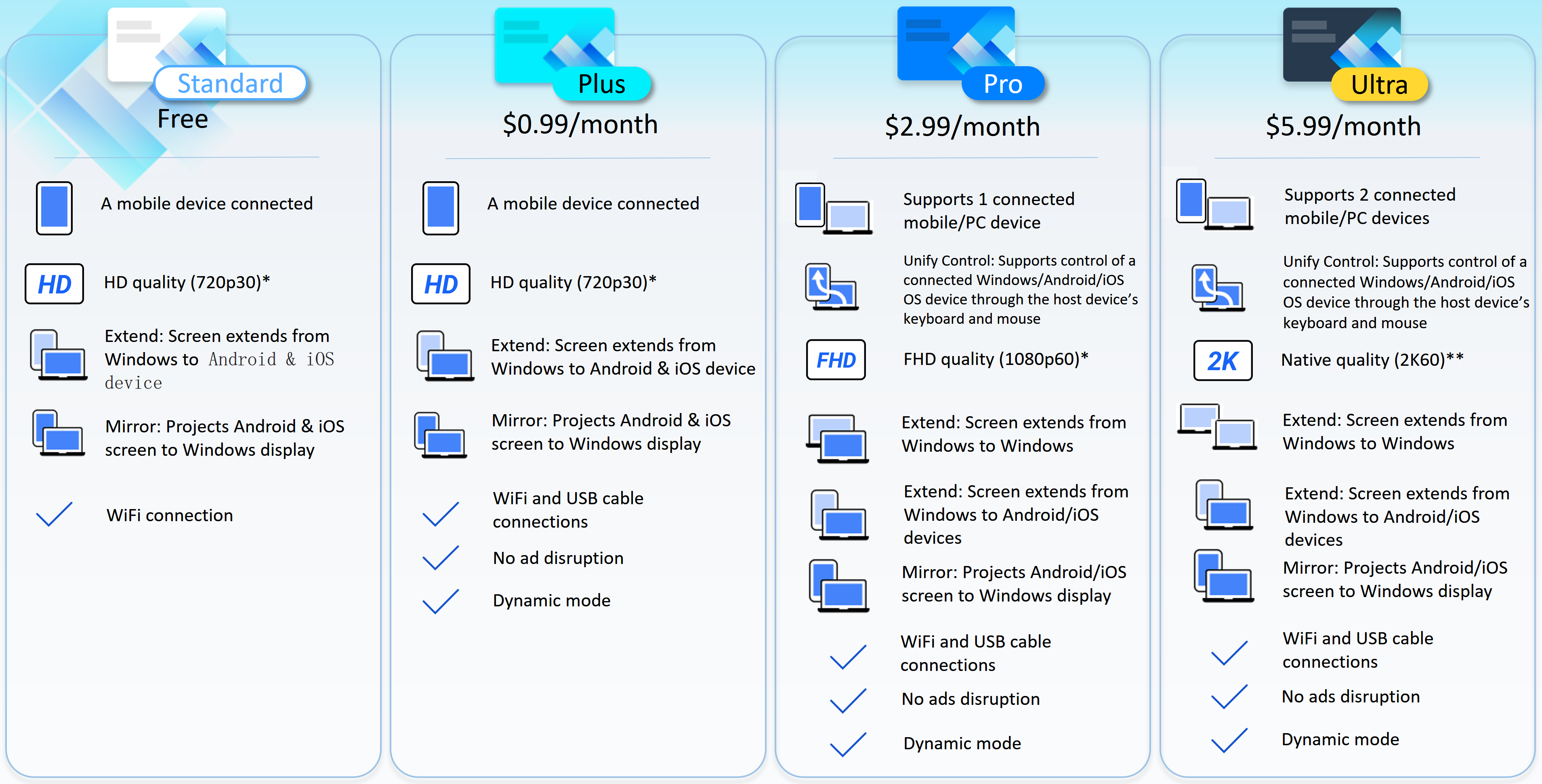
* Chọn độ phân giải và tốc độ làm mới mong muốn. Xin lưu ý rằng hiệu suất thực tế sẽ phụ thuộc vào khả năng mạng và phần cứng của bạn.
** Tùy thuộc vào khả năng mạng và phần cứng của bạn, độ phân giải và tốc độ làm mới của chất lượng gốc thực sự sẽ cao hơn 2K60.
Tôi có thể sử dụng dịch vụ đăng ký GlideX ở đâu?
GlideX hiện cung cấp dịch vụ đăng ký cho người dùng ở các khu vực sau dựa trên nền tảng thiết bị di động do thành viên đăng ký.
1. Nếu bạn sử dụng Google Play Store, người dùng ở các khu vực sau sẽ có dịch vụ đăng ký GlideX :
Albania, Úc, Áo, Bahrain, Belarus, Bỉ, Bulgaria, Canada, Chile, Croatia, Cộng hòa Séc, Đan Mạch, Estonia, Phần Lan, Pháp, Đức, Hy Lạp, Hungary, Ấn Độ, Indonesia, Ireland, Ý, Latvia, Liechtenstein, Luxembourg , Malaysia, Malta, Maroc, Hà Lan, New Zealand, Na Uy, Ba Lan, Bồ Đào Nha, Romania, Nga, Ả Rập Saudi, Serbia, Singapore, Slovakia, Slovenia, Hàn Quốc, Tây Ban Nha, Thụy Điển, Đài Loan, Türkiye, Các tiểu vương quốc Ả Rập thống nhất, Hoa Kỳ , Ma-rốc, Liechtenstein, Mexico.
2. Nếu bạn sử dụng Apple App Store, người dùng ở các khu vực sau sẽ có dịch vụ đăng ký GlideX :
Albania, Armenia, Úc, Áo, Bahrain, Belarus, Bỉ, Bosnia và Herzegovina, Bulgaria, Canada, Chile, Colombia, Croatia, Síp, Cộng hòa Séc, Đan Mạch, Estonia, Phần Lan, Pháp, Đức, Hy Lạp, Hungary, Iceland, Ấn Độ , Indonesia, Ireland, Ý, Kosovo, Latvia, Lithuania, Luxembourg, Malaysia, Malta, Mexico, Moldova, Hà Lan, New Zealand, Na Uy, Ba Lan, Bồ Đào Nha, Romania, Nga, Ả Rập Saudi, Serbia, Singapore, Slovakia, Slovenia, Miền Nam Châu Phi, Hàn Quốc, Tây Ban Nha, Thụy Điển, Thụy Sĩ, Đài Loan, Thổ Nhĩ Kỳ, Các Tiểu vương quốc Ả Rập Thống nhất, Vương quốc Anh, Hoa Kỳ, Uzbekistan.
Làm cách nào để có được gói đăng ký GlideX?
Để đăng ký, đăng nhập vào GlideX, vui lòng đăng ký và đăng nhập với tư cách thành viên phiên bản quốc tế GlideX*, sau đó truy cập ứng dụng thiết bị di động GlideX, mở rộng menu bên > nhập "My Subscription" và đăng ký trong ứng dụng thông qua Google Play Store hoặc Apple Cửa hàng ứng dụng. Các thành viên GlideX đã đăng ký thành công được yêu cầu đăng nhập bằng cùng một tài khoản trên các thiết bị cá nhân khác để tận hưởng các chức năng đăng ký.
* (GlideX) Các thành viên phiên bản tiếng Trung không có sẵn cho dịch vụ đăng ký.
Làm cách nào để xác nhận sự thành công của việc đăng ký gói GlideX?
Vui lòng đăng nhập vào thành viên GlideX, người thích gói đăng ký trên bất kỳ thiết bị nào của bạn
Windows app> Side menu> "User Center" để xác nhận gói của bạn.
Mobile app> Side menu> "My Subscription" để xác nhận gói của bạn.
Nếu bạn đã đăng ký nhưng gói không hợp lệ trong ứng dụng, vui lòng truy cập ứng dụng di động GlideX> Side menu> "My subscription" > nhấn vào biểu tượng thêm ở góc trên bên phải của trang> nhấn "Restore purchase" để thử nhận hiệu lực của kế hoạch.
Làm thế nào để đổi mới kế hoạch? Làm thế nào để hủy kế hoạch?
Theo quy định của Google Play Store hoặc Apple App Store, trừ khi bạn hủy đăng ký mặt hàng đã mua trên Google Play Store hoặc Apple App Store trước ngày cuối cùng của chu kỳ thanh toán hàng tháng, bên thứ ba mà bạn đã mua sẽ tính phí bạn sau khi kết thúc thời gian đăng ký và gói sẽ tự động được gia hạn.
Bạn cũng có thể hủy đăng ký bất cứ lúc nào. Đăng ký của bạn sẽ bị hủy khi kết thúc chu kỳ thanh toán hiện tại và sẽ bị hạ cấp xuống tiêu chuẩn GlideX.
Tại sao giá lại khác nhau ở các khu vực khác nhau?
Giá của các gói mua trong GlideX sẽ được hiển thị bằng nội tệ do bạn đặt trong tài khoản Google Play Store hoặc Apple App Store. Xin lưu ý rằng số tiền thanh toán cuối cùng có thể khác nhau tùy thuộc vào vị trí bạn đã chọn trên Google Play Store hoặc Apple App Store.
Làm thế nào để thay đổi kế hoạch?
Ứng dụng GlideX cung cấp các bản nâng cấp chương trình. Bạn có thể nâng cấp từ chương trình cấp thấp hơn lên chương trình cấp cao hơn. Các chương trình từ thấp đến cao là: Plus, Pro và Ultra. Sau khi bạn xác nhận nâng cấp gói, gói mới sẽ có hiệu lực ngay lập tức.
Tôi sẽ bị tính phí bao lâu một lần?
Hiện tại, thuê bao Plus, Pro, Ultra sẽ bị tính phí hàng tháng. Bạn có thể hủy đăng ký của mình bất kỳ lúc nào và đăng ký của bạn sẽ vẫn hoạt động trong khoảng thời gian bạn đã thanh toán.
Làm thế nào tôi có thể hủy đăng ký?
Nếu bạn là người dùng Android, vui lòng tham khảo Trợ giúp của Google Play : Cancel, pause, or change a subscription on Google Play - Android - Google Play Help
Nếu bạn là người dùng iOS, vui lòng tham khảo bộ phận hỗ trợ của Apple: If you want to cancel a subscription from Apple - Apple Support
Nếu tôi muốn được hoàn lại tiền cho đăng ký, điều này có được không?
Nếu bạn là người dùng Android, vui lòng tham khảo Trợ giúp của Google Play : Cancel, pause, or change a subscription on Google Play - Android - Google Play Help
Nếu bạn là người dùng iOS, vui lòng tham khảo bộ phận hỗ trợ của Apple: Request a refund for apps or content that you bought from Apple – Apple Support (AU)
[GlideX] Cách kết nối (các) thiết bị qua Wi-Fi hoặc cáp USB
Để bật Screen Mirror và Screen Extend, hãy kết nối với thiết bị di động của bạn từ PC trên cùng mạng Wi-Fi hoặc sử dụng cáp USB. Xin lưu ý rằng kết nối qua cùng một Wi-Fi bị hạn chế trong một số môi trường mạng, chẳng hạn như môi trường văn phòng hoặc trường học sử dụng điểm phát sóng công cộng. Chúng tôi khuyên bạn nên sử dụng Wi-Fi đáng tin cậy.
Khắc phục sự cố cho người dùng thiết bị iOS
Khắc phục sự cố cho người dùng thiết bị Android
Khắc phục sự cố cho người dùng thiết bị iOS
Vui lòng đảm bảo thiết bị iOS đáp ứng các yêu cầu bên dưới :
(1) Khả năng phát hiện của Screen Mirror và Screen Extend được bật.
(2) Ứng dụng di động GlideX của bạn được bật để PC hiển thị và màn hình của thiết bị di động không bị khóa.
Chọn phương thức kết nối
1. Kết nối thiết bị từ PC sử dụng cùng mạng Wi-Fi
Bạn có thể kết nối trực tiếp với thiết bị iOS của mình.
2. Kết nối thiết bị từ PC bằng cáp USB.
Tải xuống và cài đặt iTunes (Windows 64 bit) trên máy tính của bạn. Bạn phải sử dụng Cáp Lightning được Apple hoặc MFi chứng nhận để kết nối iPhone hoặc iPad của Apple với PC. Vui lòng đảm bảo rằng iPhone hoặc iPad của bạn được nhận dạng trong iTunes trên Windows. (Nếu bạn gặp khó khăn ở bước này, vui lòng tham khảo bộ phận hỗ trợ của Apple để được trợ giúp và khởi động lại AMDS cho phù hợp.) Sau đó, nhấn vào [Trust] trên hộp thoại [Trust This Computer?].
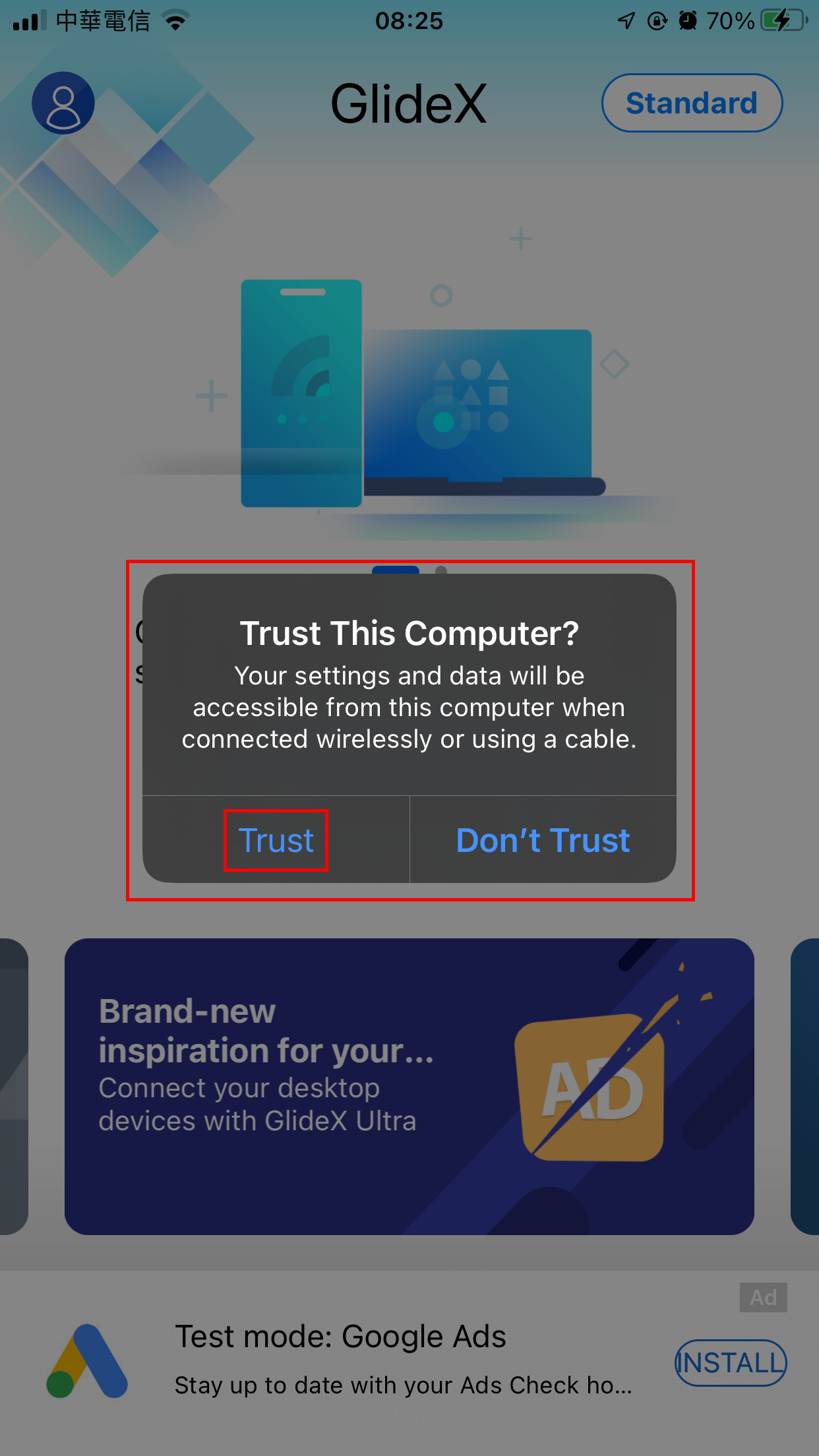
Khi bạn kết nối thiết bị di động của mình với GlideX trên máy tính, thiết bị di động của bạn sẽ hiển thị và biểu tượng kết nối USB sẽ xuất hiện.
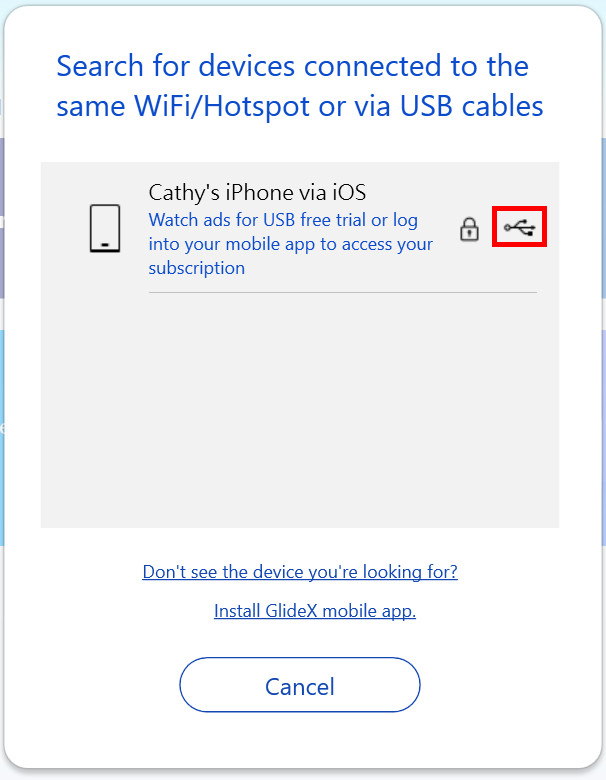
Khắc phục sự cố cho người dùng thiết bị Android
Vui lòng đảm bảo bạn đáp ứng các yêu cầu dưới đây:
(1) Khả năng phát hiện của Screen Mirror và Screen Extend được bật. Mở thanh kéo bên ở bên trái của ứng dụng di động. Nhấn vào [General]①, nhấn vào chức năng [Discoverability]② và bật chức năng [Screen Mirror & Screen Extend]③ .
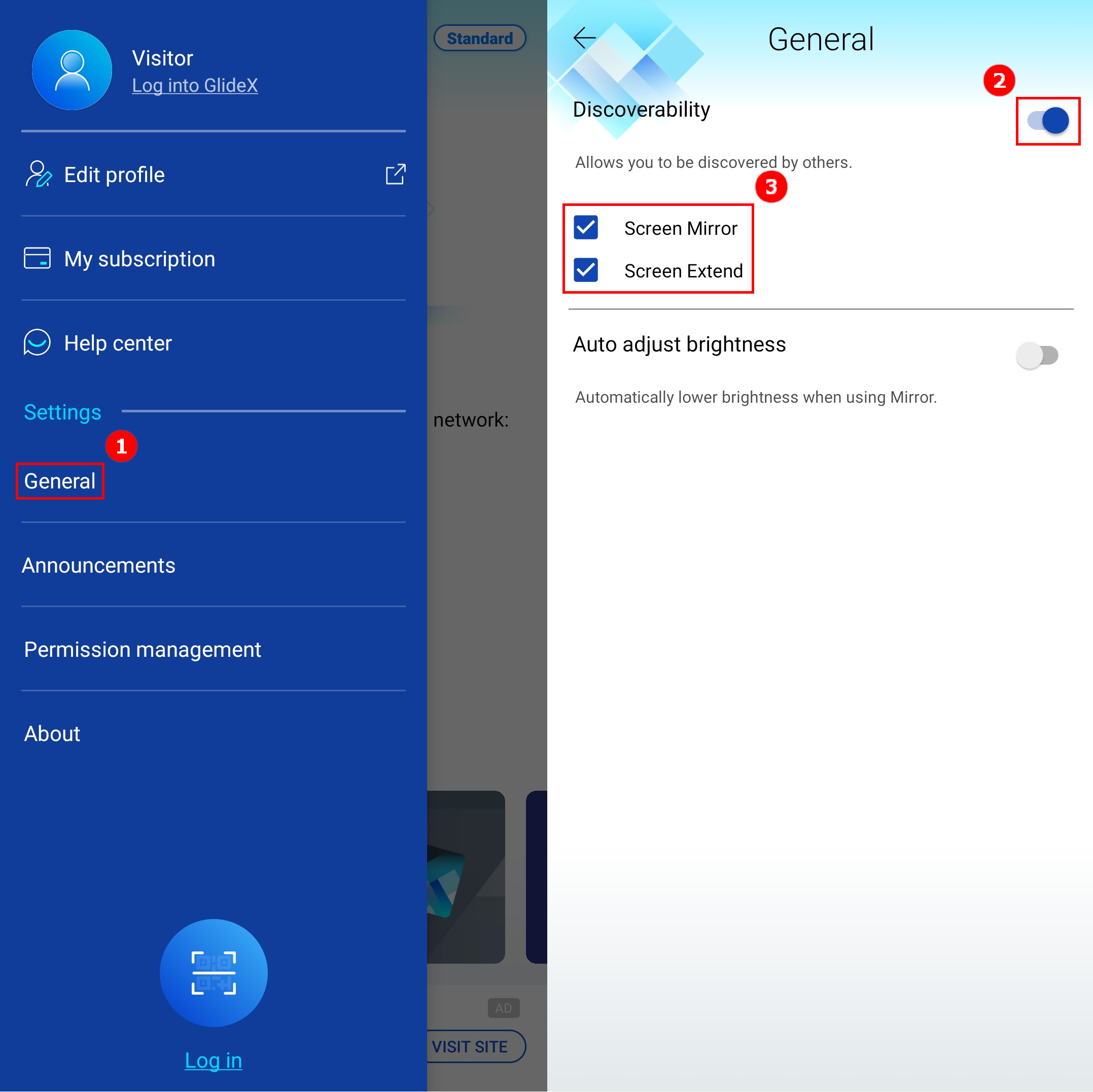
(2) Ứng dụng di động GlideX của bạn đang mở để PC có thể nhìn thấy và màn hình của thiết bị di động không bị khóa.
Chọn phương thức kết nối
1. Kết nối thiết bị từ PC sử dụng cùng mạng Wi-Fi
Bạn có thể kết nối trực tiếp với thiết bị Android của mình.
2. Kết nối thiết bị từ PC bằng cáp USB.
Đảm bảo rằng các tùy chọn nhà phát triển và gỡ lỗi USB của thiết bị di động của bạn đã được định cấu hình và bạn cho phép gỡ lỗi USB sau khi cắm cáp USB.
Vuốt sang trái trên GlideX [Home]①, nhấn vào [USB Connection Settings]②, nhấn trên [Developer Options]③ sẽ được dẫn đến trang [About Mobile]] của thiết bị di động. Nhấn vào [Software Information]④ và nhấn vào [Build Number]]⑤ bảy lần liên tiếp để bật tùy chọn nhà phát triển (Việc mở ""Developer options" sẽ khác nhau tùy theo thiết bị di động, hãy tìm kiếm trên web để biết thiết bị di động của bạn hoạt động như thế nào mở ra hoặc bấm vào đây.).

Khi tùy chọn nhà phát triển được bật, hãy quay lại trang kết nối cáp USB. Nhấn vào [USB debug]① hoặc trong [Developer options] và nhấn vào [USB Debugging]②, một cửa sổ bật lên sẽ xuất hiện, nhấn vào [OK]③ và tính năng phát hiện Gỡ lỗi USB sẽ bật. Kết nối máy tính và thiết bị di động của bạn bằng cách sử dụng cáp USB và một cửa sổ bật lên sẽ xuất hiện trên thiết bị di động, nhấn vào [Always allow from this computer]④, sau đó nhấn vào [Allow]⑤ rồi nhấn vào [Yes]⑥ để kết nối máy tính và thiết bị di động của bạn.

Khi bạn kết nối thiết bị di động của mình với GlideX trên máy tính, thiết bị di động của bạn sẽ hiển thị và biểu tượng kết nối USB sẽ xuất hiện.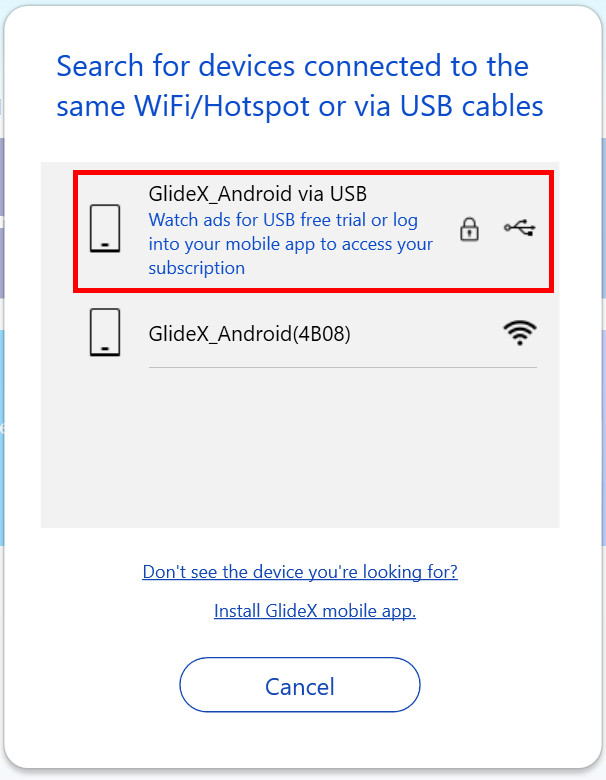
[GlideX] Sự cố nghép nối bluetooth
Nếu bạn muốn sử dụng chức năng GlideX Screen Mirror [Điều khiển PC], vui lòng đảm bảo rằng thiết bị của bạn được kết nối thành công. Nếu không, hãy thử làm theo hướng dẫn dưới đây.
1. Ghép nối thiết bị theo đúng cách để ghép nối Bluetooth của thiết bị.
Sau khi bật Screen Mirror, chọn nút [PC Control] > nhấp vào nút [Start Bluetooth Pairing] để kết nối thiết bị; nếu bạn đã ghép nối thành công các thiết bị qua Bluetooth, vui lòng nhấp vào nút [Bắt đầu ghép nối Bluetooth] để bật kết nối chức năng.
1.1 Nếu bạn là người dùng Android
Đảm bảo bạn cho phép các thiết bị khác hiển thị thiết bị di động của mình trong quá trình ghép nối.
Nếu bạn không ghép nối được, vui lòng truy cập danh sách thiết bị di động [Cài đặt] > [Bluetooth] và đảm bảo rằng thiết bị PC bạn sắp ghép nối được hiển thị. Sau đó, chạm vào thiết bị để kích hoạt kết nối với PC.
1.2 Nếu bạn là người dùng iOS
Đảm bảo bạn mở và ở lại màn hình Cài đặt Bluetooth cho đến khi hoàn thành các bước ghép nối PC của mình.
Nếu bạn không ghép nối được, vui lòng truy cập danh sách thiết bị di động [Settings] > [Bluetooth] và đảm bảo rằng thiết bị PC bạn sắp ghép nối được hiển thị. Sau đó, chạm vào thiết bị để kích hoạt kết nối với PC
Nếu màn hình hiển thị chức năng “Keyboard & Mouse” và “Audio” nghĩa là đã ghép nối Bluetooth thành công.
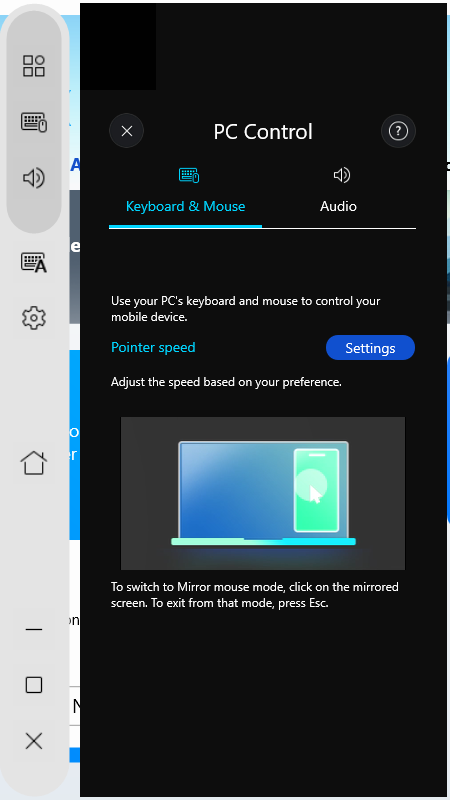
2. Bạn đã ghép nối các thiết bị thành công trước đó nhưng không thể ghép nối lại được?
Vui lòng truy cập trang hệ thống Bluetooth trên PC và thiết bị di động để tháo thiết bị. Sau khi loại bỏ hoàn toàn, hãy thử ghép nối chúng lại. Vui lòng tham khảo các bước dưới đây :
2.1 Phía PC - Xóa thiết bị trong Settings: : Chọn [Start], sau đó chọn [Settings] > [Devices] > [Bluetooth & other devices] . Trong Bluetooth, hãy chọn thiết bị bạn đang gặp sự cố khi kết nối, sau đó chọn [Remove device] > [Yes].
2.2 Phía thiết bị di động - Xóa thiết bị trong Settings : Truy cập trang Bluetooth Settings > Nhấn vào PC được kết nối > Nhấn vào [Unpair]. Sau khi tháo thiết bị Bluetooth, sau đó ghép nối lại thiết bị.
2.3 Xác nhận rằng không có thiết bị ghép nối nào mà bạn gặp sự cố khi kết nối trên trang cài đặt Bluetooth của PC và thiết bị di động, điều đó có nghĩa là quá trình ghép nối Bluetooth đã hoàn tất. Vui lòng thử ghép nối lại các thiết bị.
3. Khi Bluetooth không hoạt động, hoặc Bluetooth bị mất
Reset lại cài đặt Bluetooth: Tắt cài đặt Bluetooth của PC và Điện thoại di động của bạn rồi bật lại.
Đảm bảo chế độ trên máy bay đã tắt: Chọn [Start], sau đó chọn [Settings] > [[Network & Internet] > [Airplane mode]. Đảm bảo đã tắt “Airplane mode". Sau đó, bật Bluetooth: Chọn [[Start]] rồi chọn [Settings] > [Devices] > [Bluetooth & other devices].
Đảm bảo Bluetooth hoạt động: Vui lòng kiểm tra trên thanh tác vụ và chọn [trung tâm hành động] ở góc dưới cùng bên phải hoặc đi tới [Cài đặt] để đảm bảo rằng PC của bạn hỗ trợ Bluetooth và Bluetooth không bị thiếu. Nếu nút Bluetooth bị thiếu, vui lòng thử cập nhật lên trình điều khiển mới nhất hoặc khởi động lại PC của bạn.
Nếu bạn gặp yêu cầu thông báo ghép nối Bluetooth liên tục bật lên, vui lòng khởi động lại PC và thử lại.
*Để biết thêm thông tin về sự cố Bluetooth, vui lòng tham khảo thông tin chính thức của Microsoft để sửa chữa thiết bị Bluetooth.
[GlideX] Sự cố thường gặp phiếu giảm giá bạn bè trên PC ASUS
Phiếu giảm giá bạn bè trên PC ASUS là gì ?
Phiếu giảm giá bạn bè ASUS PC, được cung cấp độc quyền cho Thành viên ASUS, được ASUSTeK COMPUTER INC. phát hành tùy từng thời điểm. Để nhận Phiếu giảm giá bạn bè ASUS PC cho GlideX, vui lòng tham khảo Điều khoản và Điều kiện.
Làm thế nào và ở đâu để nhận được Phiếu giảm giá bạn bè ASUS PC cho GlideX?
ASUSTeK COMPUTER INC. đang tặng phiếu dùng thử miễn phí GlideX Pro 1 năm (365 ngày), có tên ASUS PC Friend, cho các thành viên ASUS đã mua và đăng ký các sản phẩm ASUS đã chọn (vui lòng tham khảo phần ở cuối trang) đó vẫn còn trong thời hạn bảo hành.
Bước 1: Các thành viên ASUS đáp ứng các điều kiện có thể nhận và kích hoạt phiếu giảm giá trong ứng dụng MyASUS cho Windows từ [User Center] > đăng nhập và nhấp vào [Member exclusive coupons].
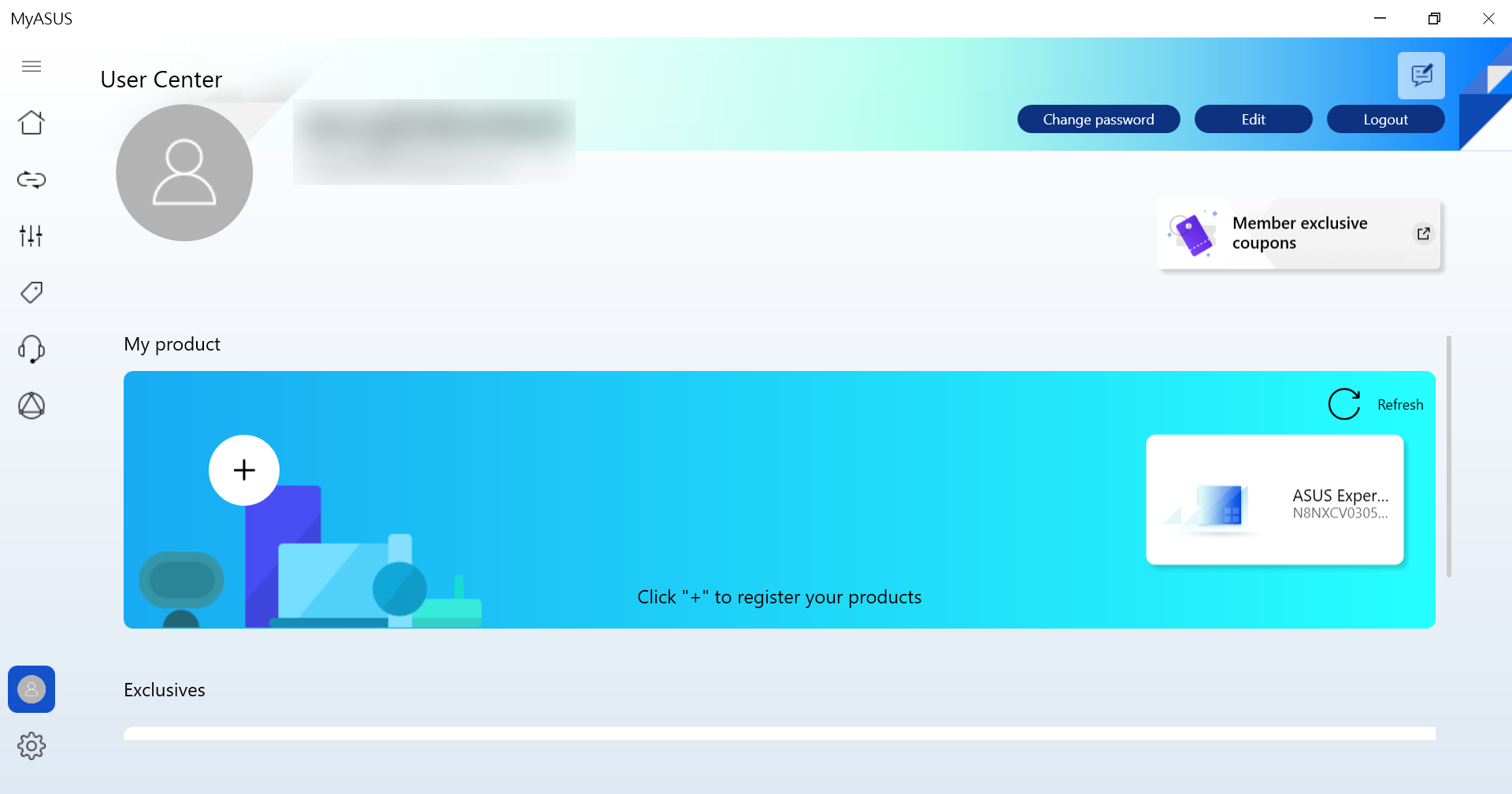
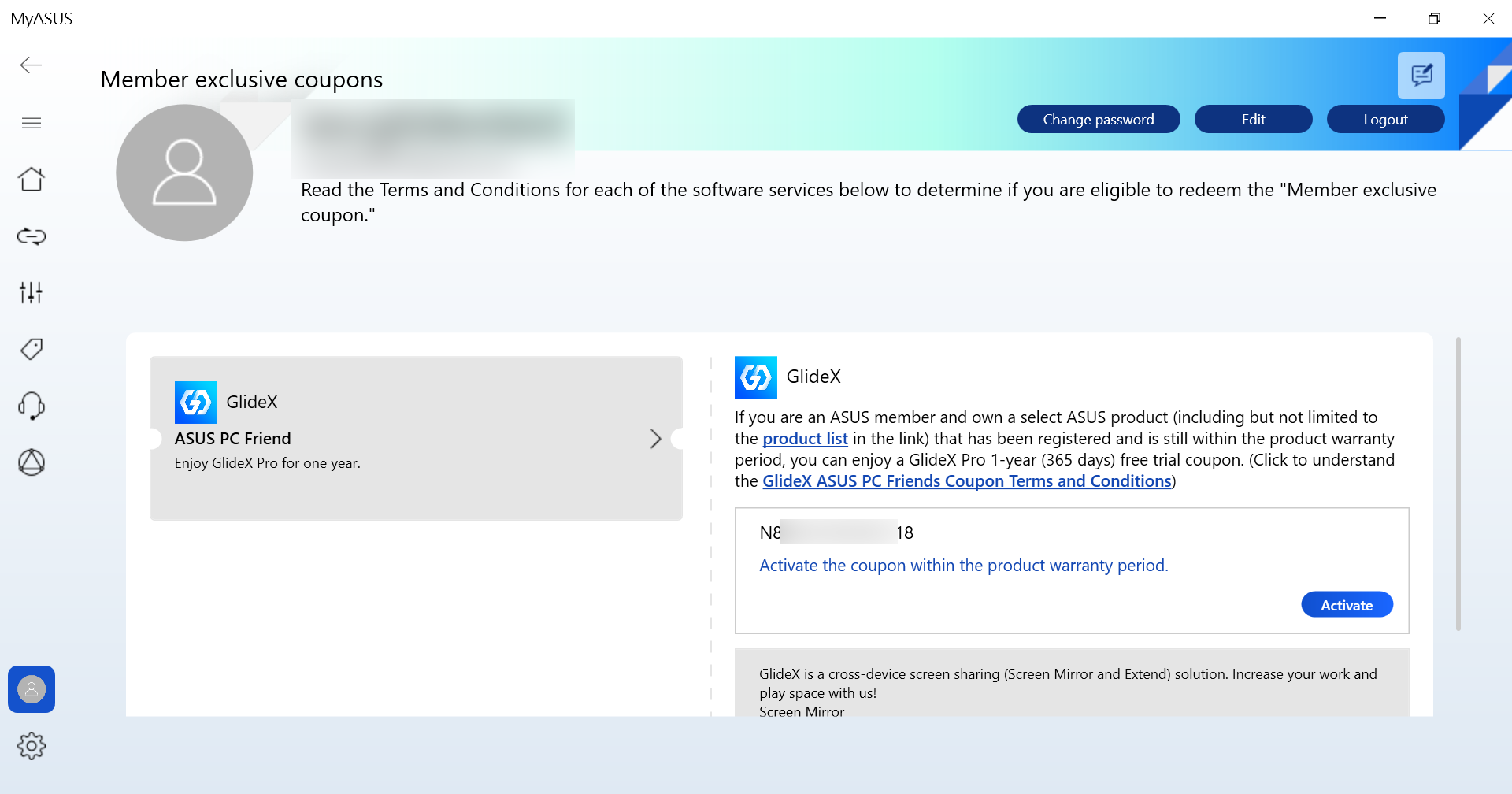
*Nếu không có phiếu giảm giá cho tài khoản của bạn, bạn sẽ thấy “Không có phiếu giảm giá nào được liên kết với tài khoản này”, điều đó có nghĩa là bạn hiện không đủ điều kiện để đổi quà.
Bước 2: Nhấp vào [Activate]]. Sau khi kích hoạt phiếu giảm giá, thành viên ASUS có thể đăng nhập vào GlideX bằng cùng một tài khoản có phiếu giảm giá đang hoạt động.
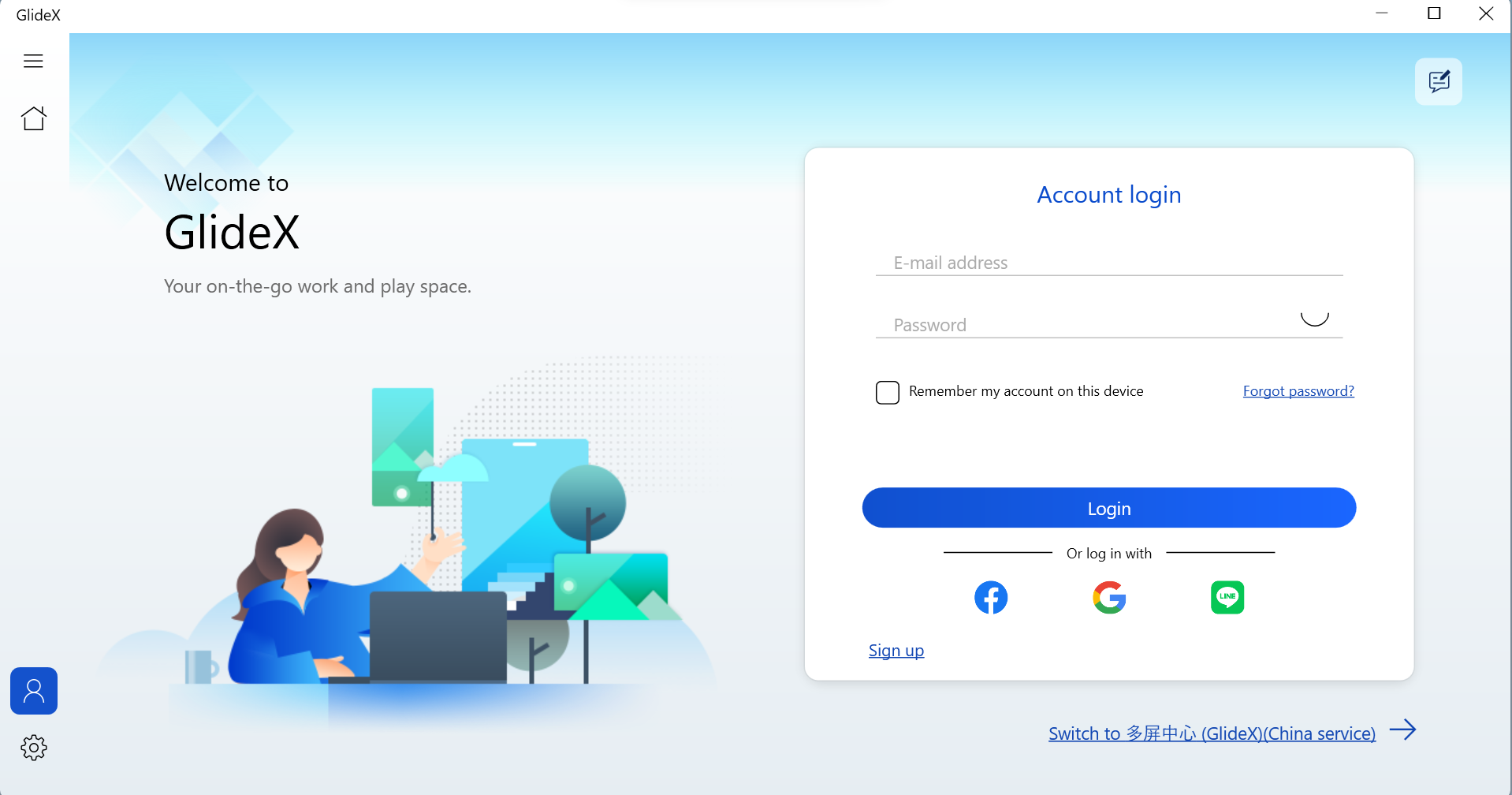
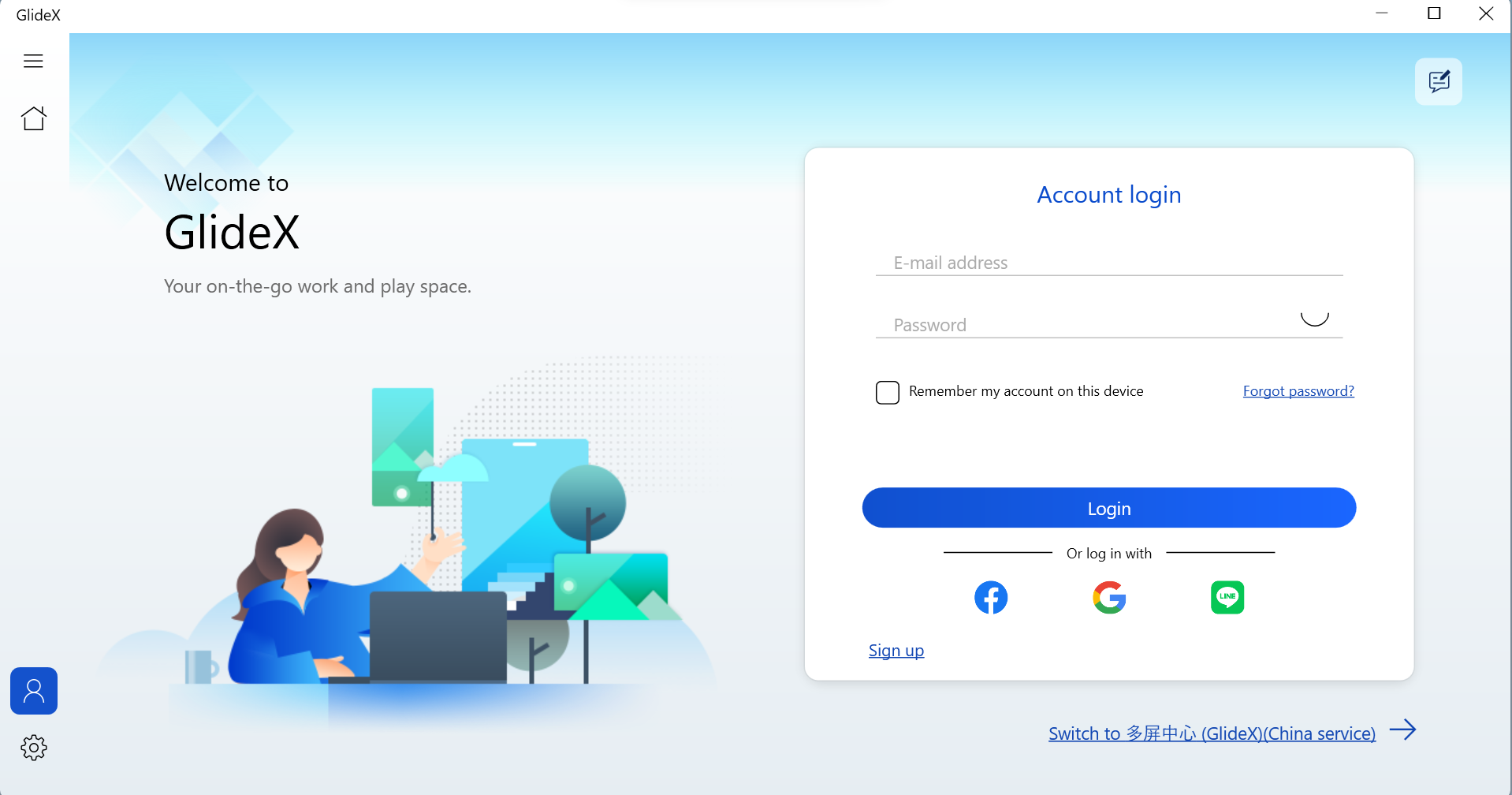
Bước 3: Sau khi đăng nhập vào GlideX bằng chính tài khoản có phiếu giảm giá đang hoạt động. Bạn có thể tìm thấy phiếu giảm giá trong [Current plan details].
Những khu vực nào đủ điều kiện cho chương trình khuyến mãi?
Phiếu giảm giá bạn bè ASUS PC cho GlideX của ASUS có sẵn ở các khu vực nơi ASUS cung cấp MyASUS cho Windows và GlideX cho người dùng cuối. Điều này có nghĩa là việc đăng ký các sản phẩm đủ điều kiện ở những khu vực không có MyASUS cho Windows và GlideX sẽ không đủ điều kiện nhận phiếu giảm giá này.
Nếu tôi đã đăng ký GlideX hiện tại, tôi có thể kích hoạt phiếu giảm giá không?
Nếu bạn đã đăng ký hiện tại thông qua Google Play hoặc Apple App Store cho GlideX thì việc kích hoạt phiếu giảm giá sẽ không khả dụng. Để bảo vệ quyền sử dụng các mục đăng ký mà bạn đã trả tiền, bạn nên đến nền tảng đăng ký tương ứng để hủy đăng ký. Khi cấp gói chuyển sang Tiêu chuẩn GlideX, bạn có thể kích hoạt các phiếu giảm giá bạn đã nhận được.
Điều gì xảy ra nếu tôi mua và đăng ký nhiều thiết bị đủ điều kiện? Và điều gì sẽ xảy ra nếu tôi kích hoạt những phiếu giảm giá đó?
Người dùng có thể nhận được cùng số lượng phiếu giảm giá tùy theo sản phẩm đăng ký đủ điều kiện. Ví dụ: nếu thành viên sở hữu 4 thiết bị đủ điều kiện thì họ sẽ nhận được 4 phiếu giảm giá. Tuy nhiên, mỗi lần chỉ được phép kích hoạt một phiếu giảm giá và không thể sử dụng cùng với các phiếu giảm giá GlideX khác. Nghĩa là, nếu bạn có hai phiếu giảm giá và bạn đã kích hoạt chúng; thì phiếu giảm giá đầu tiên sẽ không còn hiệu lực khi bạn kích hoạt phiếu giảm giá thứ hai. Ngoài ra, khi phiếu giảm giá được kích hoạt, việc hủy sẽ không được chấp nhận.
Điều gì xảy ra nếu tôi đăng ký qua Google Play hoặc Apple App Store sau khi tôi kích hoạt phiếu giảm giá?
Nếu bạn đăng ký GlideX thông qua Google Play Store hoặc Apple App Store, phiếu giảm giá đang hoạt động hiện tại sẽ ngay lập tức không còn hiệu lực và mọi thời gian chưa sử dụng sẽ không thể được giữ lại hoặc đổi thành tiền mặt. Ngược lại, nếu thành viên hiện có đăng ký đang hoạt động thông qua Google Play Store hoặc Apple App Store, phiếu giảm giá không thể được kích hoạt để sử dụng.
Tôi có thể tìm thêm thông tin về GlideX ở đâu?
Để biết thêm phần giới thiệu hoặc câu trả lời cho các câu hỏi thường gặp, vui lòng truy cập trang web GlideX hoặc Hướng dẫn sử dụng.
Điều gì xảy ra khi phiếu giảm giá kết thúc?
Khi hết thời hạn của phiếu giảm giá, người dùng có thể tiếp tục truy cập GlideX với phiên bản Tiêu chuẩn (miễn phí). Nếu bạn muốn tiếp tục sử dụng GlideX Pro, vui lòng xem Câu hỏi thường gặp về GlideX.
Khi nhận ưu đãi tôi có thể liên hệ với ai nếu gặp bất kỳ vấn đề nào ?
Vui lòng truy cập trang hỗ trợ của chúng tôi tại Contect us-Email | ASUS và điền vào form . Sau đó, đại diện hỗ trợ khách hàng của ASUS sẽ liên hệ với bạn .
Danh sách model đủ điều kiện để nhận Phiếu giảm giá bạn bè ASUS PC :
Bao gồm nhưng không giới hạn ở máy tính xách tay và máy tính để bàn ASUS, ROG, không bao gồm Chromebook, máy tính để bàn mini, máy tính để bàn DIY.
[GlideX] Làm cách nào để chuyển từ 2.4GHz sang 5GHz để cò trải nghiệm chia sẻ màn hình tốt hơn ?
Sự khác biệt giữa mạng 2.4GHz và 5GHz
Lưu ý: Các kênh được hỗ trợ bởi 2,4GHz và 5GH thay đổi tùy theo các hạn chế quy định của khu vực/quốc gia.
Khi so sánh khoảng cách, khoảng cách truyền tín hiệu 2,4GHz xa hơn 5GHz, nhưng tốc độ chậm hơn 5GHz và mặc dù khoảng cách truyền tín hiệu ngắn nhưng có thể nhanh hơn. Về việc sử dụng băng tần, ngoài WiFI sẽ sử dụng băng tần 2,4 GHz, Bluetooth, điện thoại không dây gia đình đang được sử dụng, một số thiết bị gia dụng như đèn thông gió, lò vi sóng, tủ lạnh có thể nằm trong băng tần này và do đó gây nhiễu cho các kênh không dây , do đó, kết nối ở băng tần 2.4GHz, đường truyền mạng không ổn định hoặc dễ bị nhiễu dẫn đến chất lượng kết nối kém. Do đó, bộ định tuyến và điểm truy cập cá nhân được khuyến nghị sử dụng mạng 5GHz.
Bộ định tuyến Wi-Fi
1. Kiểm tra xem bộ định tuyến của bạn có hỗ trợ 5GHz hay không.
2. Thiết lập 5GHz theo hướng dẫn trong hướng dẫn sử dụng bộ định tuyến của bạn.
3. Kết nối máy tính và thiết bị di động của bạn với băng tần 5GHz của bộ định tuyến đã thiết lập, máy tính và thiết bị di động của bạn sẽ có tốc độ tốt hơn, đặc tính tốt hơn và chia sẻ màn hình tốt hơn khi được kết nối với cùng một mạng WiFi và sử dụng 5GHz. (so với mạng WiFi 2,4 GHz)
Bật và thiết lập điểm phát sóng 5GHz của máy tính
Nếu máy tính của bạn hỗ trợ WiFi và có tính năng chia sẻ điểm phát sóng 5GHz, bạn có thể chia sẻ thông qua điểm phát sóng 5GHz của máy tính để thiết bị di động của bạn có thể kết nối với điểm phát sóng máy tính.
(Lúc này thiết bị di động sẽ sử dụng mạng của máy tính, các bạn lưu ý lưu lượng mạng tiêu thụ).
1. Nhấp vào biểu tượng [Start]① ở cuối màn hình của bạn và nhấp vào [Settings]②.

2. Nhấp vào [Network & Internet]① ở bên trái của trang cài đặt, bật nút chuyển đổi [Mobile Hotspots]② rồi nhấp vào mũi tên nhỏ ở bên phải của [toggle]] để mở trang Cài đặt điểm phát sóng di động .

3. Nhấp vào [Edit]① ở cuối trang điểm phát sóng di động .

4. Nhấp vào [Network Band]①, nhấp vào [5 GHz]③ và nhấp vào [Save]④ để hoàn tất sửa đổi.

5. Trên thiết bị di động của bạn, chọn kết nối chia sẻ điểm phát sóng 5GHz mà bạn vừa thiết lập trên máy tính. Lúc này, việc vận hành phía máy tính của thiết bị di động kết nối GlideX cho Screen Mirror & Screen Extend sẽ có tốc độ kết nối tốt hơn, độ ổn định tốt hơn, trải nghiệm chia sẻ màn hình tốt hơn.
Bật và thiết lập điểm phát sóng 5GHz ở phía thiết bị di động
Nếu thiết bị di động của bạn hỗ trợ chia sẻ điểm phát sóng 5GHz, bạn có thể kết nối PC với điểm phát sóng thiết bị di động thông qua chia sẻ điểm phát sóng 5GHz của thiết bị di động.
(Lúc này máy tính sẽ sử dụng mạng của thiết bị di động, các bạn lưu ý lưu lượng mạng tiêu thụ).
1. Trên trang cài đặt thiết bị di động, nhấn vào [Network & Internet]①, nhấn vào [Hotspot & Tethering]②, nhấn[toggle]③ để bật điểm phát sóng Wi-Fi, nhấn vào [Wi-Fi hotspot]④, nhấn [AP band]⑤, chọn [5.0 GHz band]⑥ trong cửa sổ bật lên phía dưới.

2. Trên máy tính, chọn kết nối chia sẻ điểm phát sóng 5GHz vừa được thiết lập bởi thiết bị di động của bạn. Lúc này, việc vận hành phía máy tính của thiết bị di động kết nối GlideX cho Screen Mirror & Screen Extend sẽ có tốc độ kết nối tốt hơn, độ ổn định tốt hơn, trải nghiệm chia sẻ màn hình tốt hơn.
[GlideX] Làm cách nào để bật gỡ lối USB chi thiếtt bị Android ?
Để kết nối thiết bị di động Android và máy tính cá nhân của bạn bằng cáp USB, hãy đảm bảo bạn hoàn thành các bước sau :
1. Kích hoạt [[Developer option]
2. Bật [USB debugging settings]
3. Khi cắm cáp USB , cho phép [USB debug]
Các bước cần thiết để kích hoạt kết nối cáp USB sẽ khác nhau tùy thuộc vào nhãn hiệu thiết bị của bạn.
1. Samsung, Google, Sony, OnePlus: Vào Cài đặt > Nhấn Giới thiệu về điện thoại > Nhấn 7 lần vào Số bản dựng để bật Tùy chọn nhà phát triển. Sau đó, đi tới Hệ thống > Tùy chọn nhà phát triển > Bật gỡ lỗi USB và nhấn OK trên hộp thoại bật lên Cho phép gỡ lỗi USB.
2. Huawei: Vào Cài đặt > Nhấn Giới thiệu về điện thoại > Nhấn 7 lần vào Số bản dựng để bật Tùy chọn nhà phát triển. Sau đó đi tới Hệ thống & cập nhật > Tùy chọn nhà phát triển > Bật gỡ lỗi USB. Và bật hộp thoại bật lên Cho phép gỡ lỗi USB sau khi cắm điện thoại của bạn bằng cáp USB.
3. Mi: Vào Cài đặt > Nhấn vào Thiết bị của tôi > Nhấn vào Tất cả thông số > Nhấn vào Phiên bản MIUI 7 lần và quay lại. Sau đó đi tới Cài đặt bổ sung > Tùy chọn nhà phát triển và bật Tùy chọn nhà phát triển > Bật gỡ lỗi USB. Và nhấn Chấp nhận cho hộp thoại bật lên sau khi đếm. Bật Cài đặt qua USB và gỡ lỗi USB (Cài đặt bảo mật) rồi nhấn vào Bước tiếp theo sau khi đếm > Nhấn vào Chấp nhận sau khi đếm.
4. Oppo: Vào Cài đặt > Nhấn Giới thiệu về điện thoại > Nhấn 7 lần vào Số bản dựng để bật Tùy chọn nhà phát triển. Sau đó đi tới Cài đặt bổ sung > Tùy chọn nhà phát triển, bật gỡ lỗi USB rồi nhấn OK trên hộp thoại bật lên Cho phép gỡ lỗi USB.
5. Realme: Đi tới Cài đặt > Nhấn vào Giới thiệu về điện thoại > Nhấn vào Phiên bản > Nhấn vào Số bản dựng 7 lần để bật Tùy chọn nhà phát triển. Sau đó đi tới Cài đặt bổ sung > Tùy chọn nhà phát triển > Bật gỡ lỗi USB và nhấn OK trên hộp thoại bật lên Cho phép gỡ lỗi USB.
6. Vivo: Vào Cài đặt > Nhấn vào Cài đặt khác > Nhấn Giới thiệu về điện thoại > Nhấn 7 lần vào Phiên bản phần mềm. Sau đó đi tới Tùy chọn nhà phát triển > Bật Tùy chọn nhà phát triển và nhấn OK để cài đặt phát triển. Tiếp theo, bật gỡ lỗi USB và nhấn OK trên hộp thoại bật lên Cho phép gỡ lỗi USB.
7. LG: Đảm bảo menu nhà phát triển được bật trong hệ thống Giới thiệu về điện thoại > Thông tin phần mềm và nhấn vào Số nhà phát triển nhiều lần. Và đảm bảo tính năng gỡ lỗi USB được bật trong menu nhà phát triển. Sau đó đi tới Cài đặt > Chia sẻ kết nối & mạng và bật chia sẻ kết nối qua USB.
Trong phần sau đây, hãy lấy ASUS ZenFone làm ví dụ :
Lưu ý: Thiết bị di động cần được kết nối với máy tính bằng cáp USB.
1. Vuốt sang trái trên GlideX [Home]①, nhấn vào [USB Connection Settings]②, nhấn trên [Developer Options]③ sẽ được dẫn đến trang [Giới thiệu về thiết bị di động] của thiết bị di động, nhấn vào [Software Information]④ và nhấn vào [Build Number]⑤ bảy lần liên tiếp để bật tùy chọn dành cho nhà phát triển.

2. Khi tùy chọn nhà phát triển được bật, hãy quay lại trang kết nối cáp USB, nhấn vào [USB debug]① hoặc trong [Tùy chọn nhà phát triển] và nhấn vào [USB Debugging]②, một cửa sổ bật lên sẽ xuất hiện, nhấn vào [OK]③ và tính năng phát hiện Gỡ lỗi USB sẽ bật. Kết nối máy tính và thiết bị di động của bạn bằng cáp USB và một cửa sổ bật lên sẽ xuất hiện trên thiết bị di động, nhấn vào [Always allow from this computer]④, sau đó nhấn vào [Allow]⑤ rồi nhấn vào [Yes]⑥ để kết nối máy tính và thiết bị di động của bạn.

[GlideX] Tìm hiểu cách gửi phản hồi tới Glidex
Nếu bạn gặp bất kỳ vấn đề nào hoặc có bất kỳ phản hồi nào cho GlideX, vui lòng gửi phản hồi cho GlideX qua ứng dụng Windows và ứng dụng di động bằng cách làm theo hướng dẫn bên dưới để Nhóm GlideX có thể phân tích thông báo lỗi :
Đưa ra phản hồi cho Glidex qua ứng dụng Windows
1. Nhập ①[User Center] và nhấp vào ②[Give feedback] ở góc trên bên phải.
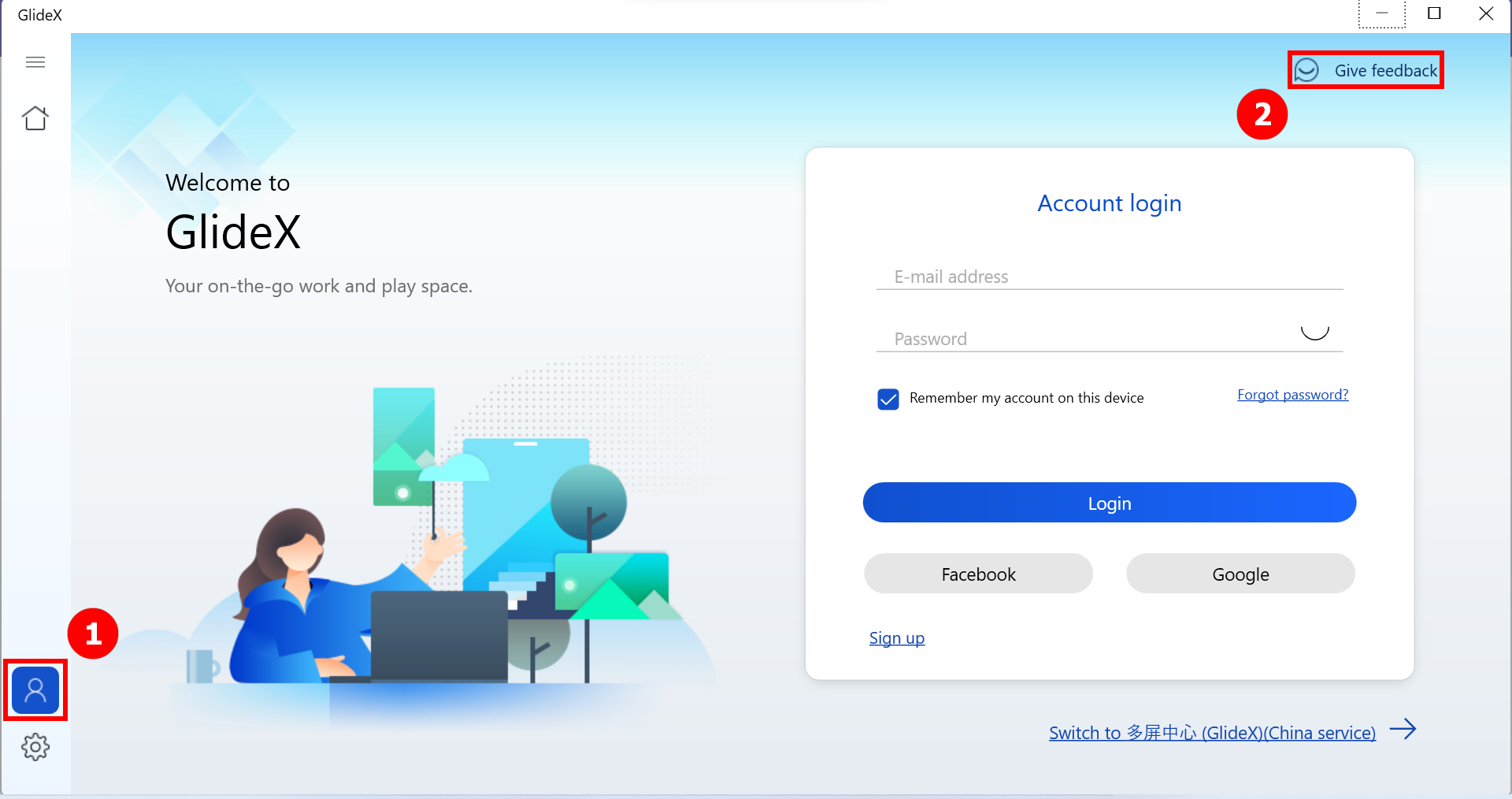 2. Chọn ③[Requires more improvements] nếu bạn không nhận được mã báo cáo từ ứng dụng di động GlideX. Nếu không, vui lòng chọn ④[Did you receive a report code from GlideX? Please provide feedback here.]
2. Chọn ③[Requires more improvements] nếu bạn không nhận được mã báo cáo từ ứng dụng di động GlideX. Nếu không, vui lòng chọn ④[Did you receive a report code from GlideX? Please provide feedback here.]
* Gửi phản hồi qua mã báo cáo được hỗ trợ bởi các phiên bản sau trở lên: GlideX Windows phiên bản 1.0.13.0, phiên bản Android 1.0.13.0, phiên bản iOS 1.0.9
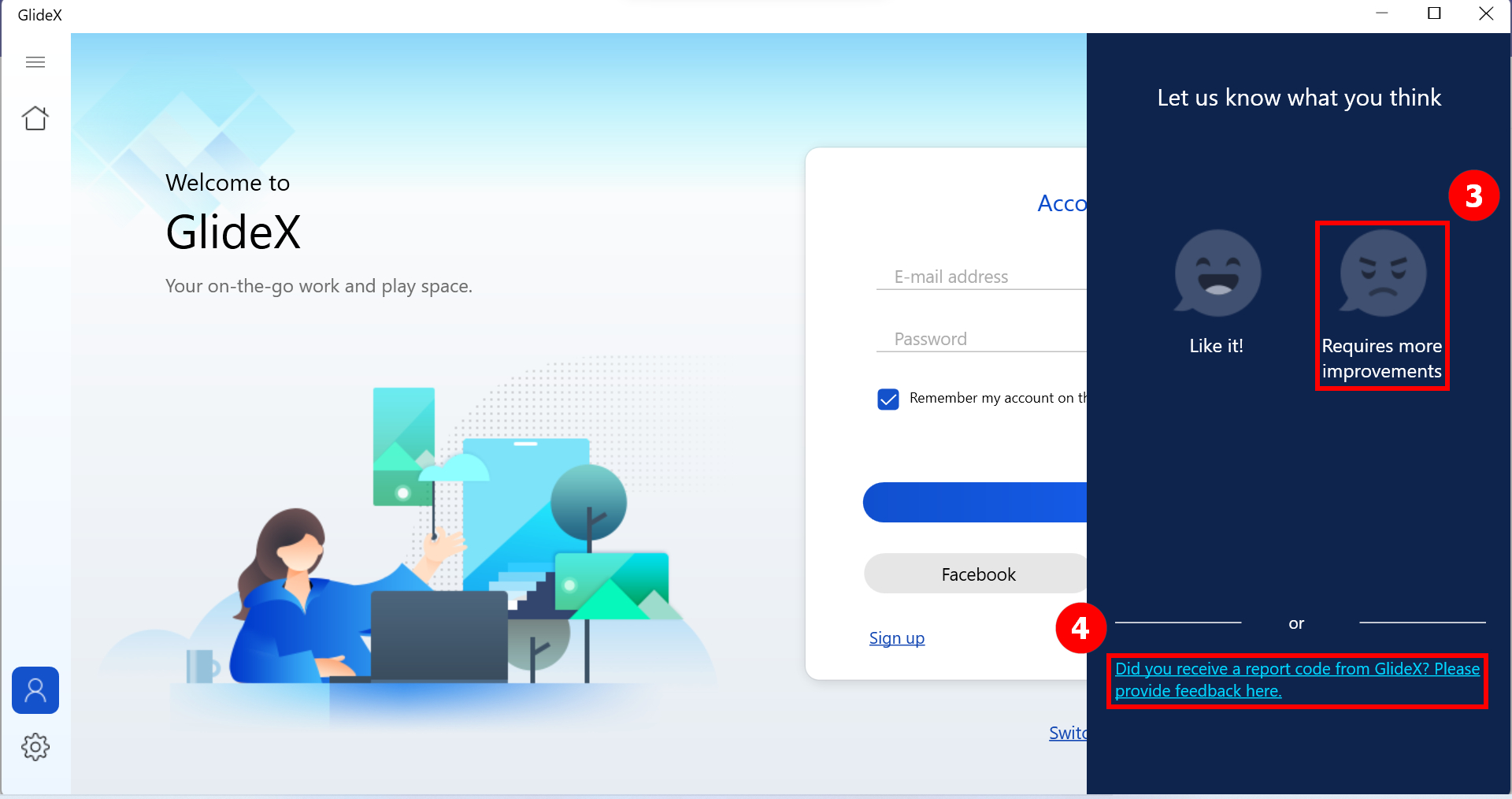 2-1 Điền vào ⑤[[Area], chọn ⑥[Privacy Notice] và cuối cùng nhấp vào ⑦[Submit]. Sau đó, bạn sẽ nhận được mã báo cáo. Vui lòng chuyển sang ứng dụng di động GlideX để gửi lại thông tin trên thiết bị di động của bạn cho chúng tôi .
2-1 Điền vào ⑤[[Area], chọn ⑥[Privacy Notice] và cuối cùng nhấp vào ⑦[Submit]. Sau đó, bạn sẽ nhận được mã báo cáo. Vui lòng chuyển sang ứng dụng di động GlideX để gửi lại thông tin trên thiết bị di động của bạn cho chúng tôi .
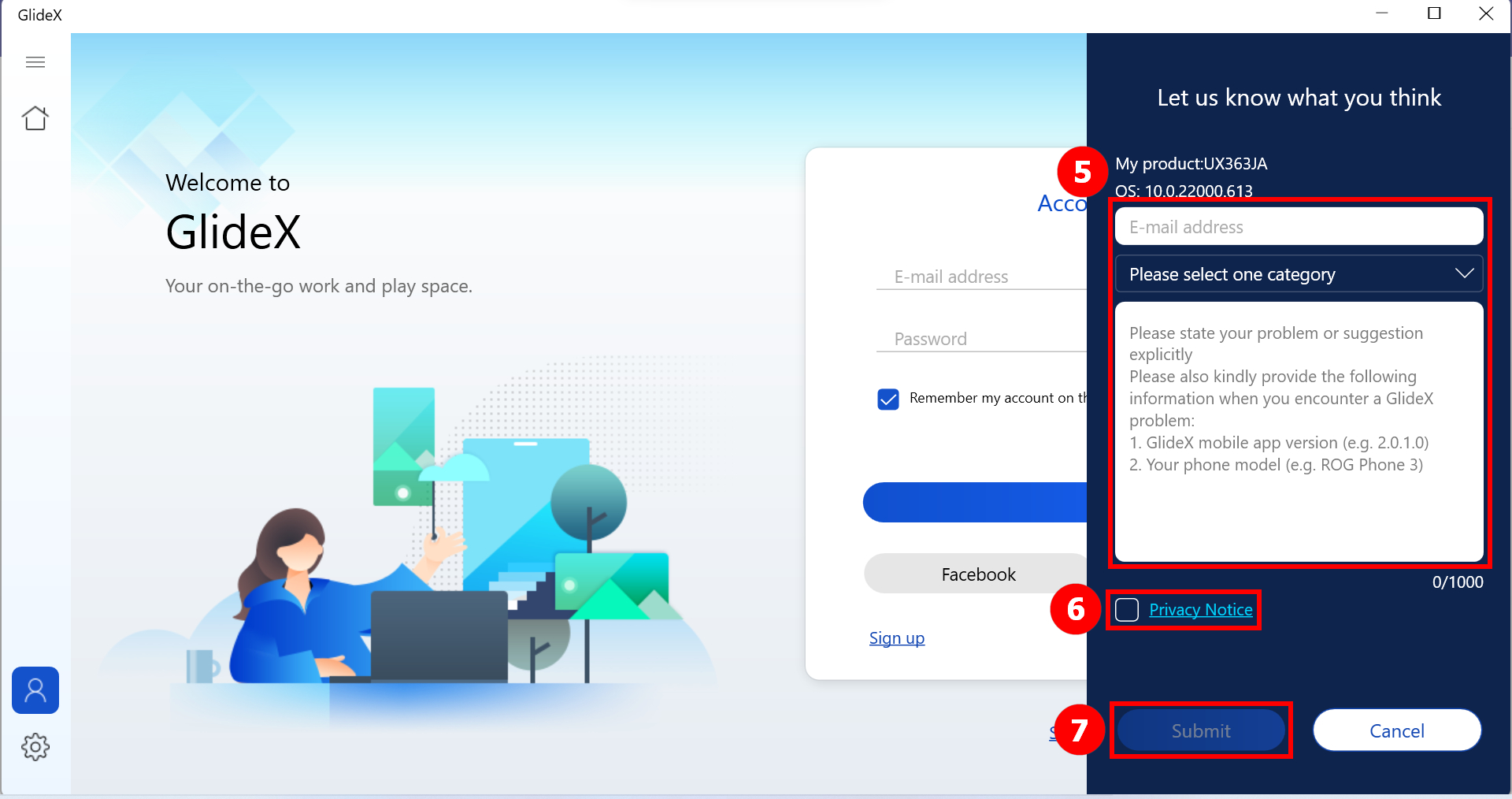
Đồng thời, bạn cũng có thể quét Mã QR bằng cách sử dụng máy ảnh trong ứng dụng GlideX trên thiết bị di động và nó sẽ đưa bạn đến trang báo cáo của thiết bị di động .
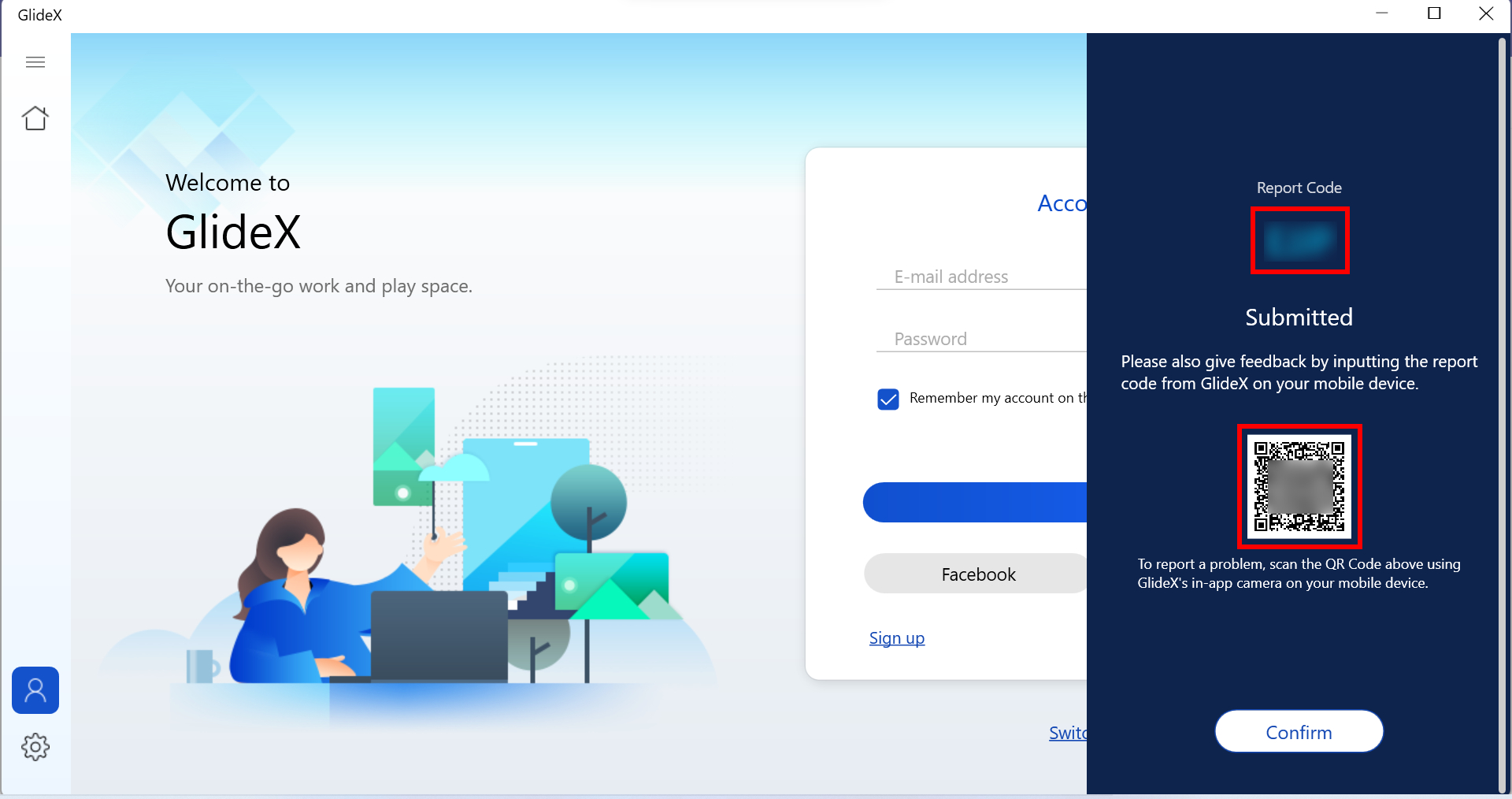
2-2 Điền vào ⑧ [the report code] bạn nhận được từ ứng dụng dành cho thiết bị di động, chọn ⑨ [Privacy Notice] và cuối cùng nhấp vào ⑩ [Submit].
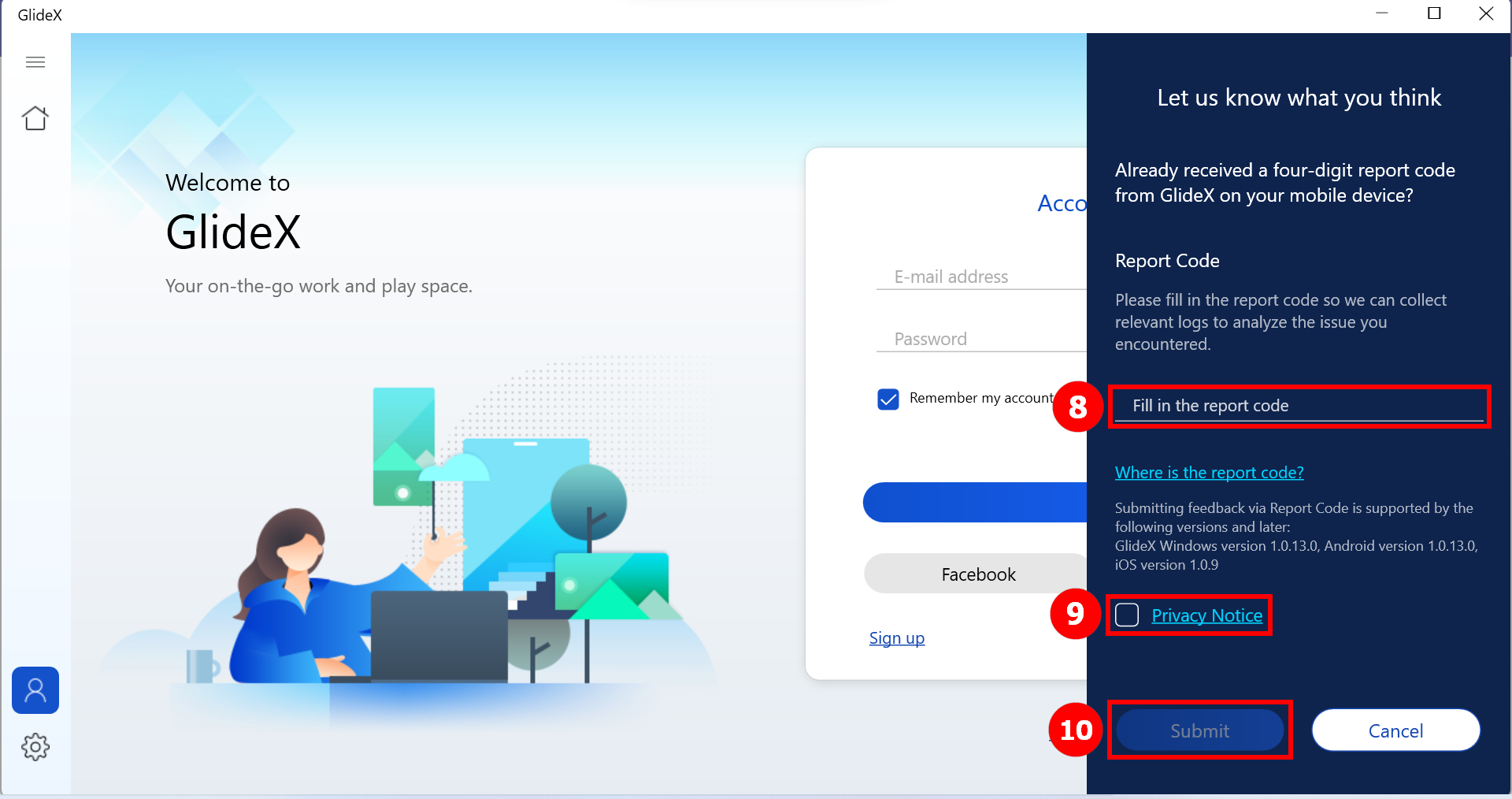
Đưa ra phản hồi Glidex qua ứng dụng Mobile
1. Mở menu bên cạnh và nhấp vào ①[Help Center], sau đó bạn có thể thấy giải pháp ②[FAQ] phổ biến của GlideX.
2. Nếu sự cố của bạn vẫn chưa được giải quyết, hãy nhấn ③[Feedback] nếu bạn không nhận được mã báo cáo từ ứng dụng GlideX dành cho Windows. Nếu không, vui lòng chọn ④[Click here to enter the code from GlideX for Windows.]
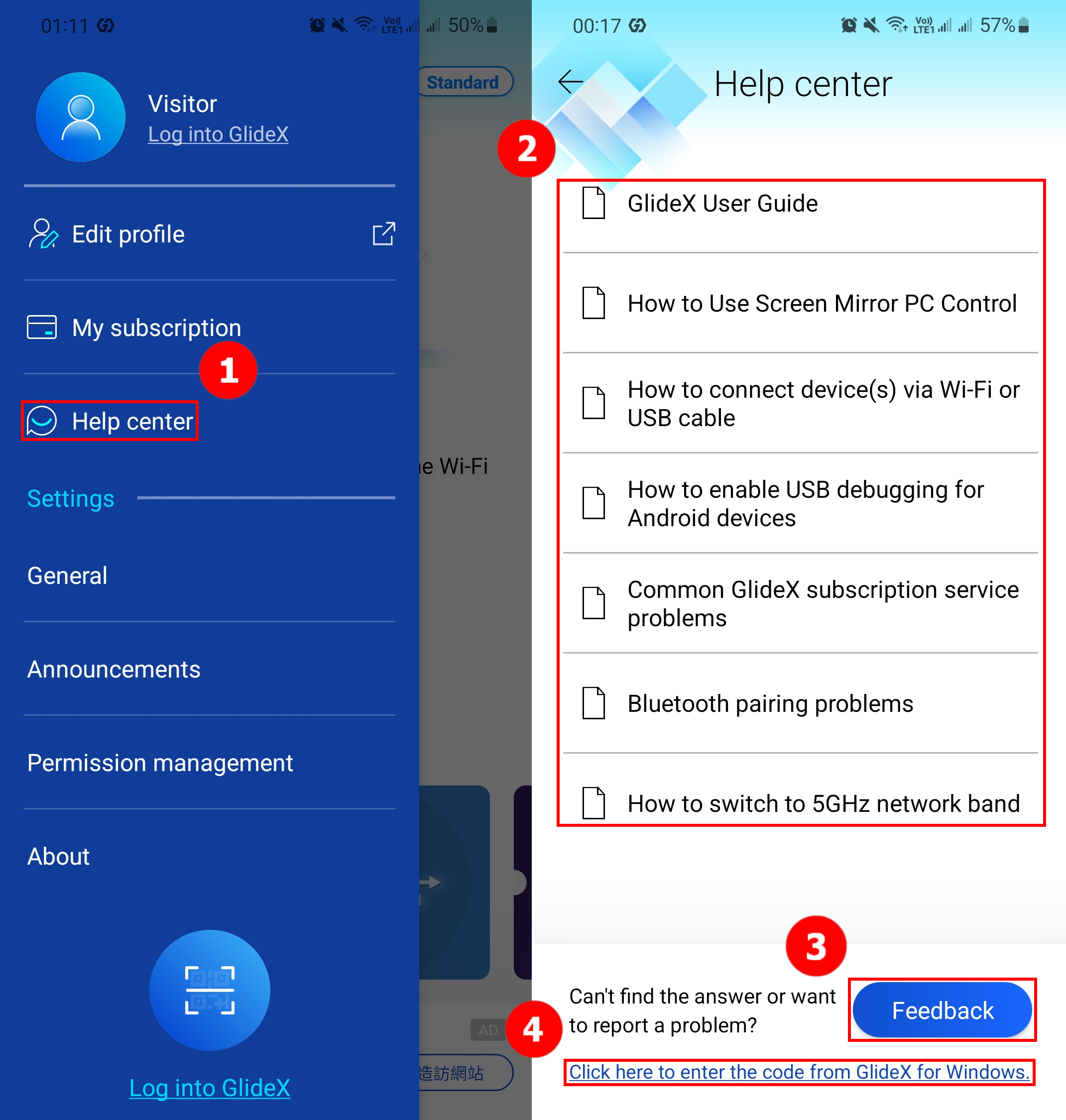
2-1 Điền câu hỏi hoặc đề xuất của bạn vào ⑤[Area]. Sau đó nhập ⑥[Email] của bạn, chọn ⑦[Agree to ASUS Privacy Notice] và cuối cùng nhấn ⑧[Submit]. Sau đó, bạn sẽ nhận được mã báo cáo. Vui lòng chuyển sang ứng dụng GlideX dành cho Windows để gửi lại thông tin trên PC của bạn cho chúng tôi.
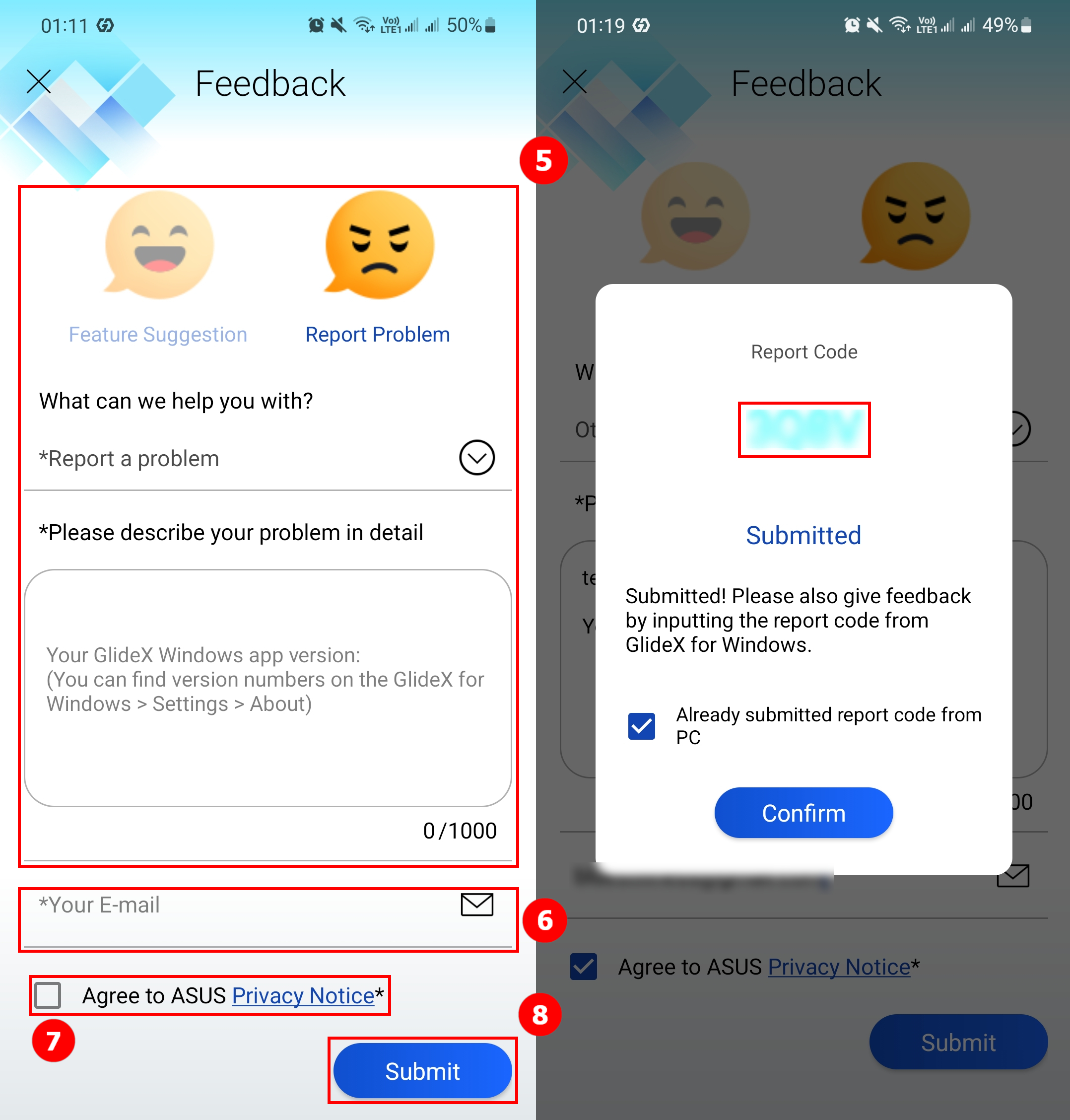
2-2. Điền vào ⑨[the report code] bạn nhận được từ ứng dụng Windows và chọn ⑩[Agree to ASUS Privacy Notice], rồi cuối cùng nhấp vào ⑪[Submit].
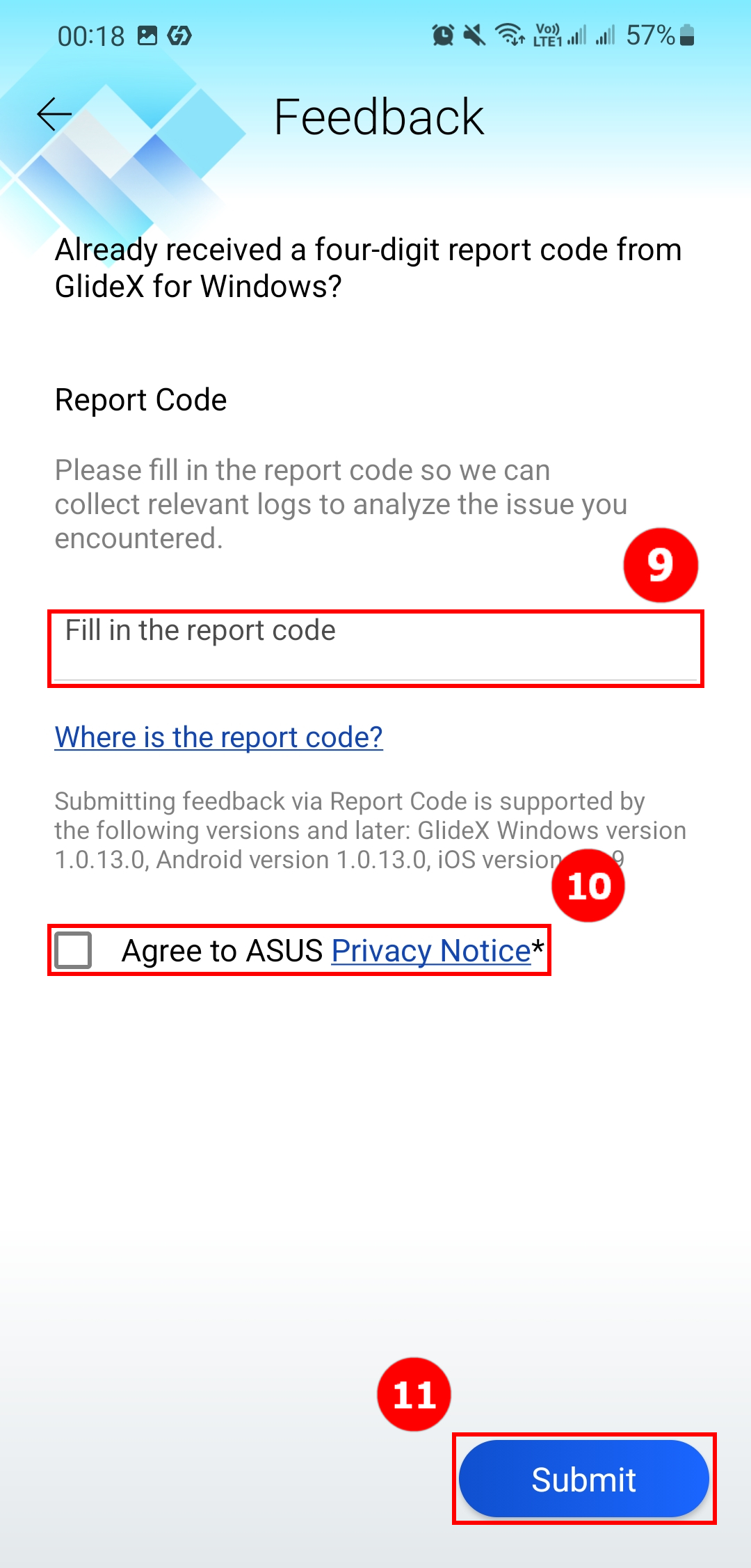
[GlideX] Các vấn đề thường gặp đối với Mã khúyến mãi
1. Mã khuyến mãi GlideX là gì và lấy ở đâu ?
ASUSTEK COMPUTER INC. thỉnh thoảng cung cấp Mã khuyến mãi GlideX trong các chiến dịch và hoạt động khuyến mại của mình. Người dùng có thể tìm thấy Mã khuyến mãi thông qua ứng dụng GlideX cho Windows [Trung tâm người dùng] > [Khuyến mãi] hoặc các kênh hiển thị chiến dịch liên quan đến GlideX khác. Khả năng đủ điều kiện nhận Mã khuyến mãi GlideX khác nhau tùy theo các quy tắc khác nhau điều chỉnh từng Chiến dịch .
2. Đổi Mã khuyến mãi ở đâu và như thế nào?
Nếu bạn đã cài đặt ứng dụng GlideX cho Windows, bạn có thể truy cập ①[User Center] và đăng nhập vào tài khoản GlideX của mình. Nhấp vào ②[Promotion] và nhấp vào ③[Redeem] để bắt đầu quá trình đổi quà. Nếu không, bạn cũng có thể vào trang web đổi quà. Để đổi Mã khuyến mãi, vui lòng tham khảo Điều khoản và Điều kiện.
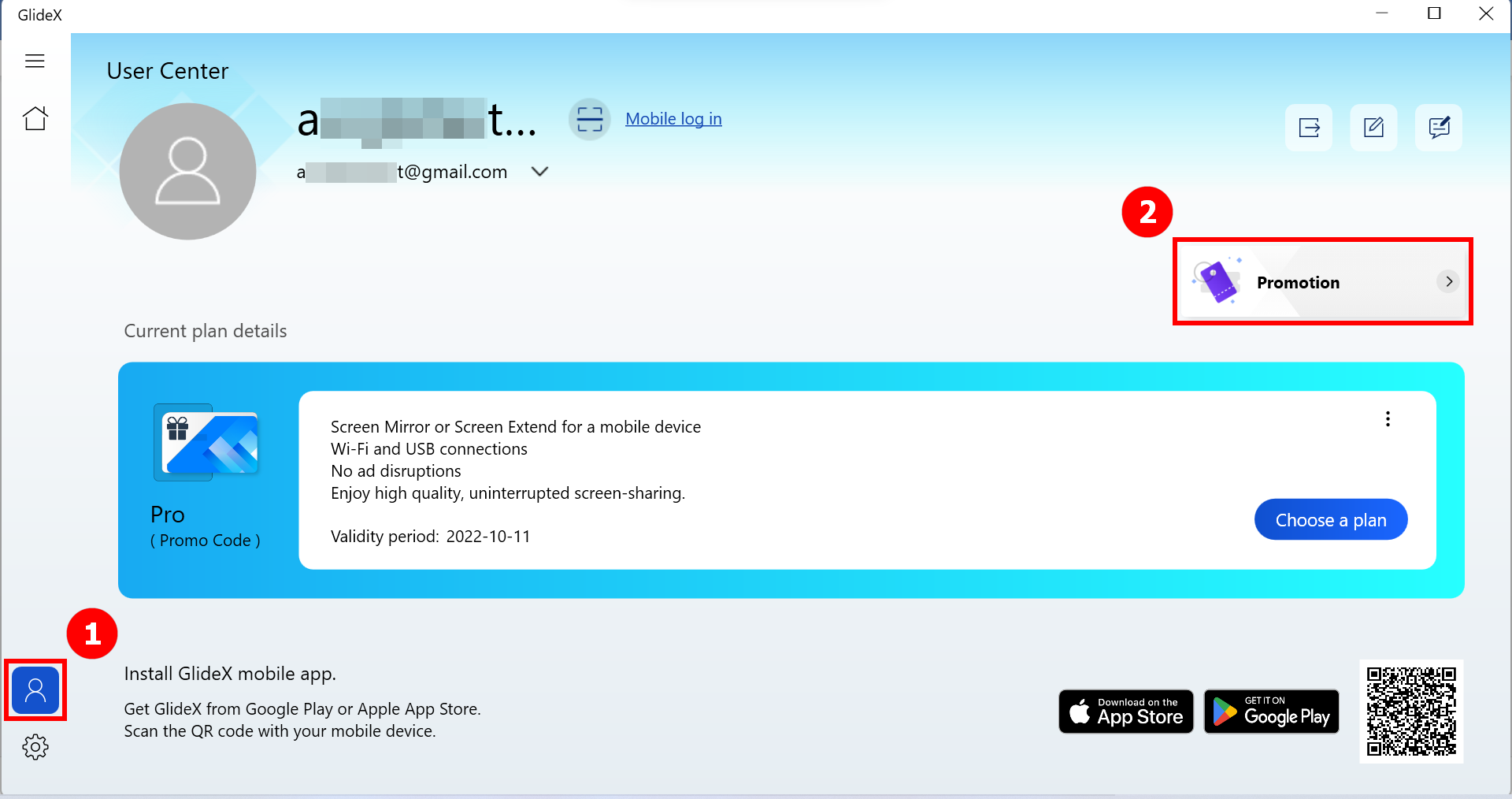
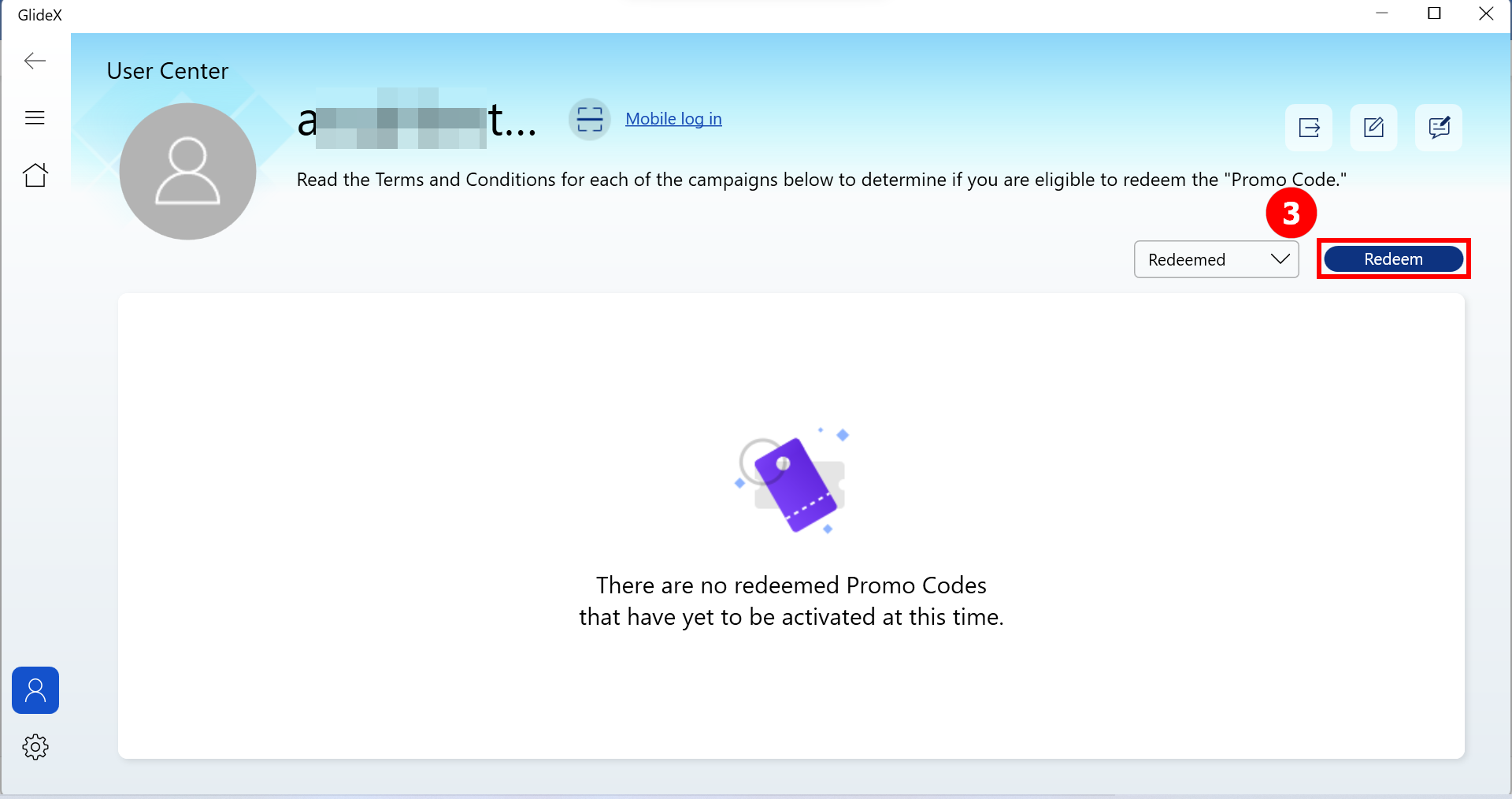
3. Tại sao tôi không thể đổi Mã khuyến mãi ?
Sau đây là những lý do khiến người dùng không thể đổi quà :
Mã khuyến mãi không hợp lệ : Mã khuyến mãi bạn nhập không chính xác.
Bạn không đủ điều kiện tham gia sự kiện này: Khả năng đủ điều kiện nhận Mã khuyến mãi GlideX thay đổi tùy theo các quy tắc khác nhau điều chỉnh từng Chiến dịch hoặc sự kiện. Vui lòng kiểm tra các quy tắc của chiến dịch.
Sự kiện này đã hết hạn: Mỗi Mã khuyến mãi phải được đổi trong thời gian quy đổi như được (các) Chiến dịch tương ứng của chúng công bố. Vui lòng kiểm tra các quy tắc của chiến dịch.
Tất cả Mã khuyến mãi cho sự kiện này đã được đổi: Số lượng mỗi Mã khuyến mãi để đổi có thể bị giới hạn bởi (các) Chiến dịch tương ứng của nó và ngay cả khi bạn đổi Mã khuyến mãi GlideX trước khi kết thúc thời gian đổi quà, Thẻ GlideX có thể không được đổi thành công.
Bạn đã đổi Mã khuyến mãi này: Người dùng được phép đổi Mã khuyến mãi theo chiến dịch tương ứng một lần.
4. Nếu tôi đã đăng ký dịch vụ GlideX qua Google Play hoặc Apple App Store, tôi có thể đổi Mã khuyến mãi không?
Có, bạn có thể đổi Mã khuyến mãi và mã này sẽ được gửi vào tài khoản GlideX của bạn sau khi bạn đổi thành công. Bạn không nên kích hoạt nó vì bạn có gói đăng ký đang hoạt động. Nếu bạn muốn kích hoạt nó, tài khoản của bạn sẽ không có đăng ký. Xin lưu ý rằng bạn được yêu cầu kích hoạt Mã khuyến mãi trong thời gian kích hoạt theo các quy tắc điều chỉnh từng Chiến dịch.
5. Nếu tôi đã kích hoạt Phiếu giảm giá hoặc Mã khuyến mãi, tôi có thể đổi Mã khuyến mãi không?
Có, bạn có thể đổi Mã khuyến mãi sẽ được gửi vào tài khoản của mình hoặc bạn có thể kích hoạt ngay lập tức để thay thế Phiếu giảm giá hoặc Mã khuyến mãi hiện tại của bạn.
6. Nếu tôi có Mã khuyến mãi chưa được kích hoạt được gửi vào tài khoản của mình thì kích hoạt ở đâu và bằng cách nào?
Truy cập ứng dụng GlideX dành cho Windows, đăng nhập vào tài khoản GlideX của bạn trong [Trung tâm người dùng]. Nhấp vào [Khuyến mãi] và chọn điều kiện "Đã đổi" để lọc Mã khuyến mãi của bạn. Sau đó, bạn có thể thấy nút [Kích hoạt] trong mỗi Mã khuyến mãi đã gửi.
[GlideX] Làm cách nào để tải và cài đặt GlideX trên macOS ?
GlideX là một giải pháp điều khiển màn hình và chia sẻ màn hình đa nền tảng, đa thiết bị tiện lợi. Nó mang lại cho bạn nhiều không gian hơn để làm việc - hoặc chơi! — sử dụng kết nối có dây hoặc không dây giữa các thiết bị của bạn và bạn có thể điều khiển tất cả các thiết bị của mình bằng một bàn phím và chuột .
GlideX hỗ trợ các hệ thống Windows, Mac, Android và iOS. Bài viết này là quá trình tải xuống và cài đặt cho macOS. Nếu bạn không có hệ thống Mac, vui lòng truy cập nền tảng tương ứng để tải xuống Microsoft Store, Google Play Store, Android APK và Apple App Store (thiết bị di động GlideX).
Tải GlideX cho macOS
Trước tiên, hãy nhấp vào liên kết này để tải xuống trình cài đặt GlideX mac (khoảng 22 MB) về macOS của bạn. Sau khi tải xuống hoàn tất, bạn sẽ thấy tệp GlideX-Mac_x.x.x(x).dmg1.
Lưu ý1: x.x.x.(x) trong tên file sẽ hiển thị số phiên bản mới nhất của ứng dụng GlideX hiện tại.
Cài đặt GlideX cho macOS
Nhấp đúp vào tệp GlideX-Mac_x.x.x(x).dmg đã tải xuống trong đường dẫn tải xuống, bạn sẽ thấy cửa sổ (Hình 1); sau đó kéo GlideX vào thư mục ứng dụng (Hình 2) để hoàn tất quá trình cài đặt.
(Hình 1)
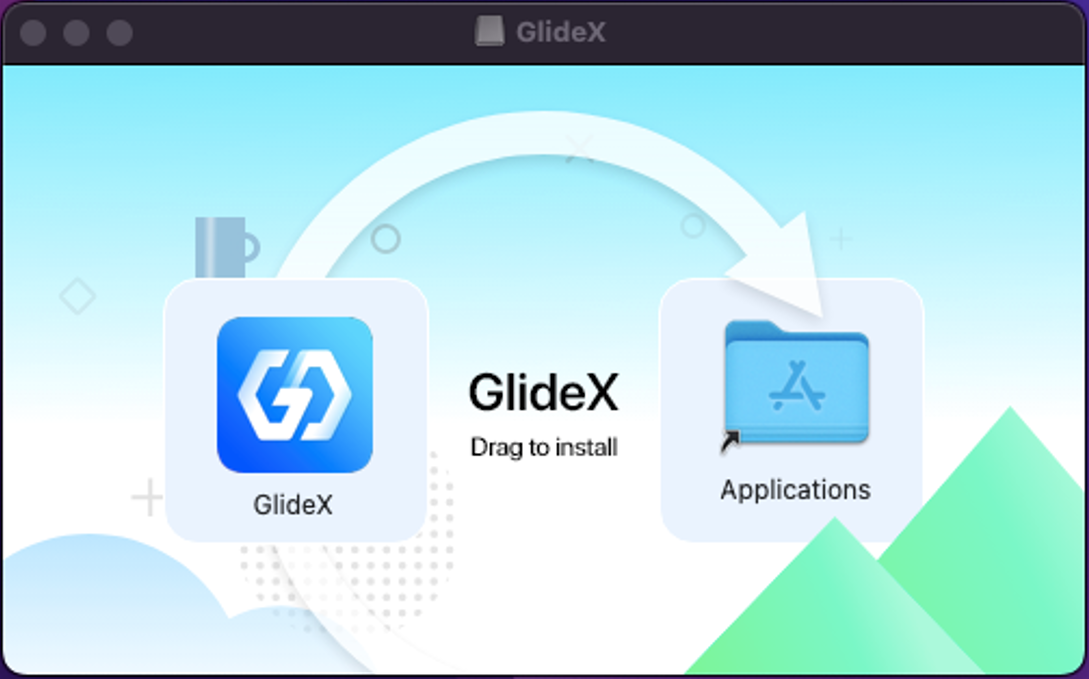
(Hình 2)